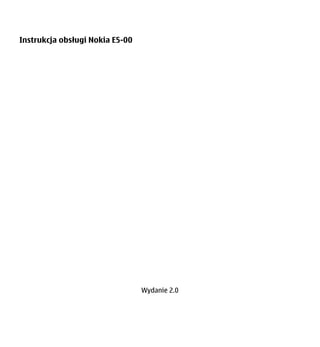Nokia e5 00-ug_pl
- 2. Spis treści
Bezpieczeństwo 6
Kilka słów o urządzeniu 7
Usługi sieciowe 8
Informacje o technologii
zarządzania prawami cyfrowymi
(DRM) 8
Wyjmowanie baterii 10
Pierwsze kroki 11
Klawisze i części 11
Wkładanie karty SIM i baterii 12
Wkładanie karty pamięci 13
Wyjmowanie karty pamięci 14
Pasek na rękę 14
Ładowanie baterii 14
Blokowanie lub odblokowywanie
klawiatury 15
Podłączanie kompatybilnych
słuchawek 16
Włączanie i wyłączanie urządzenia 16
Lokalizacja anten 17
Nokia Transfer 17
Nokia Ovi Suite 20
Ovi by Nokia 21
Kilka słów o Sklepie Ovi 21
Kody dostępu 22
Użytkowanie podstawowe 23
Ekran główny 23
Klawisze dostępu 24
Wprowadzanie tekstu 25
Kontakty 27
Kalendarz 29
Zegar 32
Wielozadaniowość 33
Latarka 34
Nawiązywanie połączeń 34
Połączenia głosowe 34
Podczas połączenia 34
Poczta głosowa 35
Odbieranie i odrzucanie połączeń 36
Nawiązywanie połączenia
konferencyjnego 36
Proste wybieranie numeru telefonu 37
Połączenie oczekujące 38
Przekazywanie połączeń 38
Zakazywanie połączeń 39
Wybieranie głosowe 40
Nawiązywanie połączenia wideo 41
Podczas połączenia wideo 42
Odbieranie i odrzucanie połączeń
wideo 43
Udostępnianie wideo 43
Rejestr 47
Wiadomości 49
2 Spis treści
© 2010 Nokia. Wszelkie prawa zastrzeżone.
- 3. Foldery wiadomości 50
Porządkowanie wiadomości 50
Wiadomości e-mail 51
Nokia Messaging 55
Czytnik wiadomości 56
Mowa 56
Wiadomości SMS i MMS 57
Typy wiadomości specjalnych 63
Wiadomości sieciowe 64
Ustawienia wiadomości 65
Czat — informacje 68
Konfiguracja aplikacji Office
Communicator 68
Łączność 69
Połączenia transmisji danych i
punkty dostępu 69
Ustawienia sieci 70
Sieci WLAN 70
Aktywne transmisje danych 73
Synchronizacja 74
Łączność Bluetooth 74
Kabel danych 80
Połączenia z komputerem 80
Informacje o sieci domowej 81
Internet 81
Przeglądanie stron internetowych 82
Pasek narzędzi przeglądarki 83
Poruszanie się po stronach 83
Internetowe kanały informacyjne i
blogi 84
Wyszukiwanie zawartości 85
Zakładki 85
Usuwanie zawartości pamięci cache 85
Kończenie połączenia 86
Zabezpieczenia połączeń 86
Ustawienia internetowe 87
Narzędzia biurowe Nokia 88
Aktywne notatki 88
Kalkulator 89
Menedżer plików 90
Quickoffice 91
Konwerter 91
Menedżer archiwum ZIP 92
Przeglądarka PDF 93
Drukowanie 93
Słownik 95
Uwagi 96
Ustalanie pozycji (GPS) 96
Informacje o systemie GPS 96
System A-GPS (Assisted GPS) 97
Prawidłowe trzymanie urządzenia 98
Wskazówki dotyczące tworzenia
połączenia GPS 98
Żądania ustalenia pozycji 99
Punkty orientacyjne 99
Dane GPS 100
Spis treści 3
© 2010 Nokia. Wszelkie prawa zastrzeżone.
- 4. Ustawienia pozycji 101
Mapy 102
Mapy - omówienie 102
Wyświetlanie lokalizacji na mapie 103
Widok mapy 104
Zmiana wyglądu mapy 104
Pobieranie i aktualizowanie map 104
Informacje o metodach ustalania
pozycji 105
Znajdowanie lokalizacji 106
Wyświetlanie szczegółów
lokalizacji 107
Zapisywanie miejsc i tras 107
Wyświetlanie i organizowanie
miejsc lub tras 108
Wysyłanie miejsc swoim znajomym108
Udostępnianie lokalizacji 108
Synchronizowanie Ulubionych 109
Wskazówki głosowe 110
Dojazd do celu 111
Widok nawigacji 111
Odbieranie informacji o ruchu i
bezpieczeństwie 112
Spacer do celu 112
Planowanie trasy 113
Personalizacja 114
Profile 114
Wybieranie dźwięków dzwonka 116
Dostosowywanie profilów 116
Zmiana motywu ekranu 117
Pobieranie tematu 118
Dzwonki 3D 118
Multimedia 119
Kamera 119
Galeria 123
Zdjęcia 125
Tworzenie ogłoszenia 133
Nokia Podcasting 134
Odtwarzacz muzyki 136
RealPlayer 140
Dyktafon 141
Nokia Radio internetowe 142
Zabezpieczenia i zarządzanie
danymi 145
Blokowanie urządzenia 145
Zabezpieczenie karty pamięci 146
Szyfrowanie 147
Wybieranie ustalone 148
Menedżer certyfikatów 149
Przeglądanie i edycja modułów
zabezpieczeń 151
Zdalna konfiguracja 151
Menedżer aplikacji 153
Licencje 157
Synchronizacja 159
Mobilne sieci VPN 160
4 Spis treści
© 2010 Nokia. Wszelkie prawa zastrzeżone.
- 5. Ustawienia 162
Ustawienia ogólne 162
Ustawienia telefonu 167
Ustawienia połączeń 169
Ustawienia aplikacji 181
Skróty 181
Skróty ogólne 182
Słowniczek 184
Rozwiązywanie problemów 189
Znajdowanie pomocy 193
Pomoc techniczna 193
Aktual. oprogr. urządzenia 194
Pomoc w urządzeniu 195
Więcej możliwości urządzenia 196
Ustawienia 196
Wydłużanie żywotności baterii 196
Zwalnianie pamięci 198
Porady ekologiczne 198
Oszczędzanie energii 198
Recykling 199
Informacje o bezpiecznym
użytkowaniu produktu 200
Indeks 207
Spis treści 5
© 2010 Nokia. Wszelkie prawa zastrzeżone.
- 6. Bezpieczeństwo
Zapoznaj się uważnie z podanymi tu w
skrócie wskazówkami.
Nieprzestrzeganie tych wskazówek
może być niebezpieczne lub niezgodne
z prawem. Więcej informacji znajdziesz
na dalszych stronach tej instrukcji.
NIE RYZYKUJ
Nie włączaj urządzenia w
miejscach, w których
zabrania się korzystać z
telefonów komórkowych, ani
wtedy, gdy może to
spowodować zakłócenia lub
inne zagrożenia.
NAJWAŻNIEJSZE JEST
BEZPIECZEŃSTWO W RUCHU
DROGOWYM
Stosuj się do wszystkich
lokalnie obowiązujących
przepisów. Prowadząc
samochód, nie zajmuj rąk
niczym innym. W trakcie
jazdy miej przede wszystkim
na uwadze bezpieczeństwo
na drodze.
ZAKŁÓCENIA
Wszystkie urządzenia
bezprzewodowe mogą być
podatne na zakłócenia, które
z kolei mogą wpływać na
jakość połączeń.
OBSZARY O OGRANICZONYM DOSTĘPIE
Przestrzegaj wszystkich
ograniczeń. Wyłącz
urządzenie w samolocie, przy
aparaturze medycznej, na
stacjach benzynowych, w
składach chemikaliów i w
rejonach odpalania
ładunków wybuchowych.
PROFESJONALNY SERWIS
Instalować i naprawiać ten
produkt może wyłącznie
wykwalifikowany personel.
BATERIE I AKCESORIA
Używaj jedynie
zatwierdzonych do użytku
baterii i akcesoriów. Nie
podłączaj
niekompatybilnych
produktów.
6 Bezpieczeństwo
© 2010 Nokia. Wszelkie prawa zastrzeżone.
- 7. WODOODPORNOŚĆ
To urządzenie nie jest
wodoodporne. Chroń je
przed wilgocią.
Kilka słów o urządzeniu
Opisane w tej instrukcji urządzenie
bezprzewodowe zostało zatwierdzone
do użytku w sieciach UMTS 900, 1900 i
2100 MHz oraz w sieciach GSM 850, 900,
1800 i 1900 MHz. Aby uzyskać więcej
informacji o sieciach komórkowych,
skontaktuj się ze swoim usługodawcą.
Twoje urządzenie umożliwia
nawiązywanie połączeń kilkoma
metodami i – podobnie jak komputery
– może być narażone na wirusy i inne
szkodliwe materiały. Dlatego też należy
postępować ostrożnie z
wiadomościami, nawiązując
połączenia, korzystając z internetu i
pobierając materiały. Korzystaj tylko z
zaufanych usług i instaluj tylko
programy pochodzące z zaufanych
źródeł, i tylko takie, które mają
odpowiednie zabezpieczenia i ochronę.
Do takich programów należą na
przykład aplikacje Symbian Signed lub
przeszły test Java Verified™. Pomyśl o
zainstalowaniu w swoim urządzeniu i w
podłączonym do niego komputerze
programu antywirusowego lub innego
programu zabezpieczającego.
W urządzeniu mogą być już
zainstalowane zakładki i łącza do
witryn internetowych osób trzecich, co
umożliwia uzyskanie dostępu do takich
witryn. Pamiętaj jednak, że witryny
osób trzecich nie są powiązane z firmą
Nokia i że firma Nokia nie wspiera tych
witryn, nie promuje ich i nie odpowiada
za nie. Odwiedzając takie witryny,
zachowaj ostrożność co do
bezpieczeństwa lub materiałów.
Ostrzeżenie:
Wszystkie funkcje tego urządzenia poza
budzikiem działają dopiero po jego
włączeniu. Nie włączaj tego urządzenia,
jeśli może to spowodować zakłócenia
lub inne zagrożenia.
Korzystając z tego urządzenia, stosuj się
do wszystkich przepisów prawa,
przestrzegaj lokalnych obyczajów,
szanuj prywatność i uzasadnione prawa
innych osób, w tym prawa autorskie. Ze
względu na ochronę praw autorskich
kopiowanie, modyfikacja, lub
przesyłanie niektórych zdjęć, utworów
Bezpieczeństwo 7
© 2010 Nokia. Wszelkie prawa zastrzeżone.
- 8. muzycznych i innych materiałów może
być niemożliwe.
Rób kopie zapasowe wszystkich
zapisywanych w urządzeniu ważnych
informacji lub prowadź ich pisemny
zapis.
Zanim podłączysz dodatkowe
urządzenie, zapoznaj się z instrukcją
jego obsługi i przepisami
bezpieczeństwa. Nie podłączaj
niekompatybilnych produktów.
Zdjęcia w tej instrukcji obsługi mogą się
różnić od pokazywanych na
wyświetlaczu urządzenia.
Więcej ważnych informacji o swoim
urządzeniu znajdziesz w instrukcji
obsługi.
Usługi sieciowe
Aby używać tego urządzenia, trzeba
mieć dostęp do usług świadczonych
przez dostawców usług
bezprzewodowych. Niektóre funkcje
nie są dostępne we wszystkich sieciach;
korzystanie z innych funkcji może
wymagać dokonania szczególnych
uzgodnień z usługodawcą. Usługi
sieciowe wiążą się z przesyłaniem
danych. Zapytaj usługodawcę o
szczegółowe informacje o opłatach w
sieci macierzystej i w sieciach
związanych z roamingiem.
Usługodawca wyjaśni, jakie opłaty będą
miały zastosowanie. W niektórych
sieciach mogą obowiązywać
ograniczenia wpływające na sposób
korzystania z niektórych funkcji tego
urządzenia, wymagających dostępu do
sieci. Wymagana może być na przykład
obsługa specyficznych technologii,
takich jak protokoły WAP 2.0 (HTTP i
SSL), które bazują na protokołach TCP/IP
i zależnych od języka znakach.
Usługodawca mógł zażądać, aby pewne
funkcje były zablokowane lub nie były
uruchomione. Takie funkcje nie będą
wówczas dostępne w menu urządzenia.
Twoje urządzenie może mieć
indywidualne elementy, takie jak
nazwy menu, porządek menu i ikony.
Informacje o technologii
zarządzania prawami cyfrowymi
(DRM)
Korzystając z tego urządzenia, stosuj się
do wszystkich przepisów prawa,
przestrzegaj lokalnych obyczajów,
szanuj prywatność i uzasadnione prawa
innych osób, w tym prawa autorskie.
8 Bezpieczeństwo
© 2010 Nokia. Wszelkie prawa zastrzeżone.
- 9. Technologia ochrony praw autorskich
może uniemożliwiać kopiowanie,
modyfikowanie lub przenoszenie zdjęć,
muzyki oraz innych typów zawartości.
Właściciele materiałów mogą korzystać
z różnych technologii zarządzania
prawami cyfrowymi (DRM) w celu
zabezpieczenia swojej własności
intelektualnej, w tym również ochrony
praw autorskich. W tym urządzeniu
zastosowano różne typy
oprogramowania DRM, które umożliwia
dostęp do materiałów chronionych
prawami autorskimi. Za pomocą tego
urządzenia można uzyskać dostęp do
materiałów zabezpieczonych przy
użyciu mechanizmów WMDRM 10 i OMA
DRM 2.0. Jeśli jakieś oprogramowanie
DRM nie chroni skutecznie danych
materiałów, ich właściciel może zgłosić
żądanie, aby w odniesieniu do nowych
materiałów prawo użytkowania
takiego oprogramowania DRM zostało
cofnięte. Cofnięcie tego prawa może też
uniemożliwić dostęp do chronionych
materiałów wcześniej zapisanych w
urządzeniu. Cofnięcie praw takiego
oprogramowania DRM nie ma wpływu
ani na materiały chronione innym
typem oprogramowania DRM, ani na
materiały, które nie są chronione żadną
technologią DRM.
Materiały chronione mechanizmem
DRM są dostarczane wraz z licencją,
która określa prawa użytkownika do
korzystania z takich materiałów.
Jeśli twoje urządzenie zawiera jakieś
materiały chronione mechanizmem
OMADRM, aby utworzyćkopie zapasowe
zarówno licencji, jak i samych
materiałów, użyj przeznaczonej do tego
funkcji pakietu Nokia Ovi Suite.
Inne metody przesyłania mogą zawieść
przy przenoszeniu licencji, które po
sformatowaniu pamięci urządzenia
trzeba będzie przywrócić w celu
dalszego korzystania z materiałów
chronionych mechanizmem OMA DRM.
Potrzeba przywrócenia licencji może
również zaistnieć w przypadku
uszkodzenia plików w urządzeniu.
Jeśli w urządzeniu są zawarte materiały
zabezpieczone mechanizmem WMDRM,
to sformatowanie pamięci spowoduje
utratę zarówno licencji, jak i samych
materiałów. Licencję i materiały można
też stracić, jeśli pliki w urządzeniu
zostaną uszkodzone. Utrata licencji lub
materiałów może ograniczyć
Bezpieczeństwo 9
© 2010 Nokia. Wszelkie prawa zastrzeżone.
- 10. możliwość ponownego użycia tych
materiałów w urządzeniu. Po więcej
informacji na ten temat zwróć się do
usługodawcy.
Niektóre licencje są powiązane z
określoną kartą SIM, co powoduje, że
dostęp do chronionych materiałów jest
możliwy tylko wtedy, gdy karta SIM
znajduje się w urządzeniu.
W wyniku dłuższej aktywności, takiej
jak aktywne połączenie wideo i szybkie
przesyłanie danych urządzenie może
wydzielać odczuwalne ilości ciepła. W
większości przypadków jest to zjawisko
normalne. Jeśli jednak podejrzewasz, że
urządzenie nie działa prawidłowo,
oddaj je do naprawy w najbliższym
autoryzowanym serwisie.
Wyjmowanie baterii
Przed wyjęciem baterii należy
urządzenie wyłączyć i odłączyć je od
ładowarki.
10 Bezpieczeństwo
© 2010 Nokia. Wszelkie prawa zastrzeżone.
- 11. Pierwsze kroki
Dowiedz się, jak zacząć korzystać z
urządzenia.
Klawisze i części
1 Słuchawka
2 Wyświetlacz
3 Lewy i prawy klawisz wyboru
4 Klawisz powrotu
5 Klawisz połączenia
6 Klawisz Navi™ (klawisz
przewijania). Używany również do
powiększania i robienia zdjęć
podczas korzystania z kamery.
7 Mikrofon
8 Czujnik światła
9 Klawisz wiadomości
10 Klawisz zakończenia i włączania/
wyłączania
11 Klawiatura
12 Klawisz latarki
13 Złącze microUSB
14 Lampa błyskowa/latarka
15 Klawisz głośności
16 Obiektyw kamery
17 Przyciski zwalniania tylnej pokrywy
18 Złącze ładowarki
19 Złącze zestawu słuchawkowego
Pierwsze kroki 11
© 2010 Nokia. Wszelkie prawa zastrzeżone.
- 12. 20 Głośnik
21 Otwór na pasek na rękę
1 Klawisz funkcyjny
2 Klawisz Shift
3 Klawisz Sym
4 Klawisz Backspace
5 Klawisz Enter
6 Klawisz Ctrl/Wyciszania
W wyniku dłuższej aktywności, takiej
jak aktywne połączenie wideo i szybkie
przesyłanie danych urządzenie może
wydzielać odczuwalne ilości ciepła. W
większości przypadków jest to zjawisko
normalne. Jeśli jednak podejrzewasz, że
urządzenie nie działa prawidłowo,
oddaj je do naprawy w najbliższym
autoryzowanym serwisie.
Wkładanie karty SIM i baterii
Ważne:
Bezpieczne wyjmowanie baterii. Przed
każdym wyjęciem baterii należy
urządzenie wyłączyć i odłączyć je od
ładowarki.
1 Zdejmij tylną pokrywę.
12 Pierwsze kroki
© 2010 Nokia. Wszelkie prawa zastrzeżone.
Tego urządzenia można
używać wyłącznie ze standardową
kartą SIM (patrz rysunek). Używanie
niekompatybilnych kart SIM może
spowodować uszkodzenie karty lub
urządzenia, a także danych przechowy-
wanych na karcie. Aby uzyskać więcej
informacji na temat korzystania z kart
SIM z wycięciem mini-UICC, skontaktuj
się z operatorem sieci komórkowej.
- 13. 2 Wyjmij baterię, jeżeli jest włożona.
3 Przesuń uchwyt karty SIM, aby go
odblokować, a następnie odsuń go
na bok. Włóż kartę SIM ze stykami
skierowanymi w dół, a następnie
przesuń ponownie uchwyt karty.
Przesuń uchwyt karty, aby go
zablokować.
4 Włóż baterię, kierując jej styki w
odpowiednią stronę.
5 Załóż tylną obudowę.
Wkładanie karty pamięci
Karta pamięci może już być włożona do
urządzenia. Jeżeli tak nie jest, wykonaj
następujące czynności:
1 Zdejmij tylną pokrywę i wyjmij
baterię, jeżeli jest włożona.
2 Przesuń uchwyt karty, aby go
odblokować, a następnie odsuń go
na bok.
Pierwsze kroki 13
© 2010 Nokia. Wszelkie prawa zastrzeżone.
- 14. 3 Włóż kartę pamięci tak, aby styki
były skierowane w dół.
4 Przesuń z powrotem uchwyt karty.
Przesuń uchwyt karty, aby go
zablokować.
5 Włóż baterię i załóż tylną pokrywę.
Korzystaj tylko z kompatybilnych kart
pamięci – karty microSD –
zatwierdzonych przez firmę Nokia do
użytku z tym urządzeniem. Chociaż
firma Nokia przestrzega standardów
przyjętych w branży kart pamięci, to
karty niektórych producentów mogą
nie być w pełni kompatybilne z tym
urządzeniem. Niekompatybilna karta
może ulec uszkodzeniu i uszkodzić
urządzenie. Istnieje też ryzyko utraty
danych zapisanych na takiej karcie.
Wyjmowanie karty pamięci
1 Wyłącz urządzenie.
2 Zdejmij tylną obudowę i wyjmij
baterię.
3 Otwórz uchwyt karty pamięci i
wyjmij ją. Zamknij uchwyt karty
pamięci.
4 Włóż baterię i załóż tylną pokrywę.
Pasek na rękę
Nawlecz pasek, a następnie go zaciśnij.
Ładowanie baterii
Bateria Twojego urządzenia została
częściowo naładowana fabrycznie. Jeśli
jej poziom naładowania jest niski:
1 Podłącz ładowarkę do gniazdka
sieci elektrycznej.
2 Podłącz wtyczkę ładowarki do
urządzenia.
14 Pierwsze kroki
© 2010 Nokia. Wszelkie prawa zastrzeżone.
- 15. Jeśli używasz ładowarki USB,
podłącz złącze ładowarki do złącza
USB.
3 Gdy bateria będzie już w pełni
naładowana, odłącz ładowarkę od
urządzenia i od gniazdka sieci
elektrycznej.
Czas ładowania baterii nie jest ściśle
określony. Podczas ładowania można
normalnie korzystać z urządzenia. Jeśli
bateria była całkowicie rozładowana,
może upłynąć kilka minut, zanim na
wyświetlaczu pojawi się wskaźnik
ładowania i będzie można nawiązywać
połączenia.
Ładowanie baterii przy użyciu kabla
USB do transmisji danych
W porównaniu z ładowarką, ładowanie
baterii przy użyciu kabla USB do
transmisji danych trwa dłużej.
Ładowanie przy użyciu kabla USB może
nie działać, jeżeli używasz
koncentratora USB. Koncentratory USB
mogą nie nadawać się do ładowania
urządzenia USB.
Ładowanie baterii i transfer danych
przez kabel USB są całkowicie od siebie
niezależne.
1 Kabel USB do transmisji danych
umożliwia podłączanie do Twojego
urządzenia innych kompatybilnych
urządzeń USB.
W zależności od typu urządzenia
używanego do ładowania,
rozpoczęcie ładowania baterii
może zacząć się dopiero po chwili.
2 Jeśli urządzenie jest włączone,
wybierz jeden z dostępnych trybów
USB.
Blokowanie lub odblokowywanie
klawiatury
Blokowanie klawiatury
Na ekranie głównym wybierz Menu i
szybko naciśnij prawy klawisz wyboru.
Ustawianie automatycznego
blokowania klawiatury po upływie
określonego czasu
Wybierz Menu > Panel ster. >
Ustawienia i Ogólne >
Pierwsze kroki 15
© 2010 Nokia. Wszelkie prawa zastrzeżone.
- 16. Zabezpieczen. > Telefon i karta
SIM > Czas do autobl. klawiat. >
Określa użytkownik, a następnie
wybierz żądany czas.
Odblokowywanie klawiatury
Wybierz Odblokuj > OK.
Nawet gdy urządzenie jest
zablokowane lubzablokowana jestjego
klawiatura, niewykluczona jest
możliwość nawiązania połączenia z
oficjalnym, zaprogramowanym w
urządzeniu numerem alarmowym.
Podłączanie kompatybilnych
słuchawek
Nie podłączaj produktów, które na
wyjściu generują sygnał, ponieważ
może on uszkodzić urządzenie. Do
złącza Nokia AV nie podłączaj żadnego
źródła napięcia.
Gdy do złącza Nokia AV podłączasz jakiś
zestaw słuchawkowy lub urządzenie
zewnętrzne, które nie zostało
zatwierdzone przez firmę Nokia do
użytku z omawianym urządzeniem,
zwróć szczególną uwagę na poziomy
głośności.
Włączanie i wyłączanie urządzenia
Aby włączyć urządzenie:
1 Naciśnij i przytrzymaj klawisz
wyłącznika.
2 Na żądanie podania kodu PIN lub
kodu blokady wprowadź go i
wybierz OK. Standardowy kod
blokady to 12345. Jeżeli zapomnisz
16 Pierwsze kroki
© 2010 Nokia. Wszelkie prawa zastrzeżone.
- 17. kodu, a urządzenie będzie
zablokowane, trzeba będzie oddać
je do serwisu. Usługa ta może być
odpłatna. Aby uzyskać więcej
informacji, skontaktuj się z
punktem Nokia Care lub
sprzedawcą urządzenia.
Aby wyłączyć urządzenie, naciśnij
krótko klawisz wyłącznika i wybierz
Wyłącz!.
Lokalizacja anten
Urządzenie to może mieć anteny
wewnętrzne i zewnętrzne. Nie dotykaj
bez potrzeby anteny podczas transmisji
lub odbioru fal radiowych. Kontakt z
antenami wpływa na jakość
komunikacji radiowej. może zwiększyć
ilość pobieranej przez urządzenie
energii i skrócić żywotność baterii.
Nokia Transfer
Transfer — informacje
Wybierz Menu > Panel ster. >
Transfer.
Aplikacja Transfer służy do kopiowania
zawartości, na przykład numerów
telefonów, adresów, pozycji kalendarza
czy zdjęć, z poprzedniego urządzenia
Nokia. Typ zawartości, którą można
przesłać, zależy od modelu
poprzedniego urządzenia.
Jeśli poprzedniego urządzenia nie
można używać bez karty SIM, włóż ją. W
nowym urządzeniu z aplikacji Transfer
można korzystać bez karty SIM.
Kopiowanie zawartości ze starego
urządzenia
Aplikacja Transfer służy do kopiowania
zawartości, na przykład numerów
telefonów, adresów, elementów
kalendarza czy zdjęć, z poprzedniego
kompatybilnego urządzenia Nokia do
nowego urządzenia.
Pierwsze kroki 17
© 2010 Nokia. Wszelkie prawa zastrzeżone.
- 18. Kopiowanie zawartości po raz
pierwszy
1 Aby pobrać dane z innego
urządzenia po raz pierwszy, w
swoim urządzeniu wybierz Menu >
Panel ster. > Transfer.
2 Powiąż oba urządzenia. Aby
urządzenie wyszukało inne
urządzenia Bluetooth, wybierz
Kontynuuj. Wybierz urządzenie, z
którego chcesz przenieść
zawartość. Pojawi się żądanie
wprowadzenia kodu do urządzenia.
Wprowadź kod (1–16 cyfr) i wybierz
OK. Wprowadź ten sam kod w
drugim urządzeniu i wybierz OK.
Urządzenia są teraz powiązane.
Jeżeli w poprzednim urządzeniu
Nokia nie ma aplikacji Transfer,
nowe urządzenie wyśle ją w
wiadomości. Otwórz wiadomość w
starym urządzeniu i postępuj
zgodnie z instrukcjami.
3 W nowym urządzeniu wybierz
dane, które chcesz przesłać z
drugiego urządzenia.
Po rozpoczęciu przesyłania można
je anulować i dokończyć później.
Wybrane materiały z pamięci drugiego
urządzenia zostaną przesłane do
pamięci Twojego urządzenia. Czas
przesyłania zależy od ilości
przesyłanych danych.
Typ materiałów, które można
przenosić, zależy od modelu
urządzenia, z jakiego chcesz je
skopiować. Jeśli urządzenie obsługuje
synchronizację, można także
synchronizować dane między
urządzeniami. Jeśli drugie urządzenie
jest niekompatybilne, zostanie
wyświetlony odpowiedni komunikat.
18 Pierwsze kroki
© 2010 Nokia. Wszelkie prawa zastrzeżone.
- 19. Synchronizowanie, odbieranie i
wysyłanie zawartości
Wybierz Menu > Panel ster. >
Transfer.
Po pierwszym przesłaniu plików
wybierz jedną z następujących opcji,
zależnie od modelu drugiego
urządzenia, aby rozpocząć nowe
przesyłanie:
— aby zsynchronizować
zawartość tego i drugiego
urządzenia, jeśli drugie
urządzenie obsługuje
synchronizację. Synchronizacja
jest dwukierunkowa. Jeżeli
usuwa się element w jednym
urządzeniu, zostanie on
usunięty z obu. Przy użyciu
synchronizacji nie można
przywrócić usuniętych
elementów.
— aby pobrać do urządzenia
zawartość z innego urządzenia.
Podczas pobierania do
urządzenia jest przesyłana
zawartość z innego urządzenia.
W zależności od modelu
urządzenia może pojawić się
pytanie, czy oryginalna
zawartość w urządzeniu ma być
usunięta, czy też nie.
— aby wysłać zawartość z
urządzenia do innego
urządzenia.
Jeśli nie możesz wysłać elementu,
wówczas, w zależności od typu
drugiego urządzenia, możesz dodać ten
element do folderu Nokia (ścieżka
dostępu: C:Nokia lub E:Nokia). Po
wybraniu folderu do przesłania
następuje synchronizacja danych z
odpowiadającym mu folderem w
drugim urządzeniu i na odwrót.
Ponawianie operacji przesyłania
plików za pomocą skrótów
Po przesłaniu danych możesz zapisać w
głównym widoku skrót do ustawień
operacji przesyłania, aby móc ją
powtórzyć w przyszłości.
Aby ten skrót edytować, wybierz
Opcje > Ustawienia skrótów. Można
na przykład utworzyć lub zmienić
nazwę skrótu.
Po każdej operacji przesyłania danych
jest wyświetlany rejestr transferu. Aby
przejrzeć rejestr poprzedniego
Pierwsze kroki 19
© 2010 Nokia. Wszelkie prawa zastrzeżone.
- 20. przesyłania, w widoku głównym
wybierz skrót, a następnie Opcje >
Pokaż rejestr.
Obsługa konfliktów podczas
przesyłania danych
Jeśli element, który ma być przesłany,
został zmodyfikowany na obu
urządzeniach, wówczas urządzenie
podejmie próbę automatycznego
scalenia zmian. Jeżeli okaże się to
niemożliwe, wystąpi konflikt
przesyłania. Aby go rozwiązać, wybierz
Spr. wszyst. po kolei, Priorytet tego
telefonu lub Priorytet drugiego tel..
Nokia Ovi Suite
Nokia Ovi Suite to zestaw aplikacji do
zainstalowania na kompatybilnym
komputerze. Ovi Suite grupuje
wszystkie dostępne aplikacje w oknie
uruchamiania, z poziomu którego
można je otwierać. Ovi Suite może
znajdować się na karcie pamięci, jeżeli
karta została dostarczona wraz z
urządzeniem.
Za pomocą pakietu Nokia Ovi Suite
można synchronizować kontakty,
kalendarz, zadania oraz inne notatki
między urządzeniem a kompatybilną
aplikacją komputerową. Można go
również używać do przesyłania
zakładek między urządzeniem Nokia a
kompatybilnymi przeglądarkami
internetowymi, a także do przesyłania
zdjęć i plików wideo między
urządzeniem a kompatybilnym
komputerem.
Zwracaj uwagę na ustawienia
synchronizacji. Wybrane ustawienia
mają wpływ na usuwanie danych
podczas normalnego procesu
synchronizacji.
Pakietu Ovi Suite można używać na
komputerze z systemem Microsoft
Windows XP (z dodatkiem SP2 lub
nowszym) lub Windows Vista (z
dodatkiem SP1 lub nowszym), który jest
kompatybilny z dostarczonym kablem
USB do transmisji danych lub łącznością
Bluetooth.
Pakiet Ovi Suite nie jest zgodny z
komputerami Mac firmy Apple.
Dalsze informacje na temat pakietu Ovi
Suite możesz znaleźć we wbudowanym
module pomocy lub na stronie
www.nokia.com/support.
20 Pierwsze kroki
© 2010 Nokia. Wszelkie prawa zastrzeżone.
- 21. Instalacja pakietu Nokia Ovi Suite
1 Upewnij się, że w Twoim
urządzeniu NokiaE5-00znajduje się
karta pamięci.
2 Podłącz kabel USB. Twój komputer
rozpozna nowe urządzenie i
zainstaluje wymagane sterowniki.
Operacja może potrwaćkilka minut.
3 Wybierz w urządzeniu Magazyn
masowy jako tryb połączenia USB.
Urządzenie jest wyświetlane w
przeglądarce plików w systemie
Windows jako dysk wymienny.
4 Otwórz folder główny karty pamięci
widoczny w przeglądarce plików
systemu Windows i wybierz plik
instalacyjny pakietu Ovi Suite.
5 Instalacja zostanie uruchomiona.
Postępuj zgodnie z instrukcjami.
Wskazówka: Aby zaktualizować pakiet
Ovi Suite lub jeśli masz problemy z
instalacją tego pakietu z karty pamięci,
skopiuj plik instalacyjny na komputer i
dopiero wtedy przeprowadź instalację.
Ovi by Nokia
Korzystając z usług Ovi by Nokia,
można znajdować nowe miejsca i usługi
oraz pozostawać w kontakcie ze
znajomymi. Można na przykład
wykonywać następujące czynności:
• Pobieranie gier, aplikacji, wideo i
dzwonków do urządzenia
• Znajdowanie drogi przy użyciu
bezpłatnej nawigacji pieszej i
samochodowej, planowanie tras i
wyświetlanie miejsc na mapach
• Pobieranie muzyki
Niektóre elementy są bezpłatne, a za
inne trzeba zapłacić.
Dostępność usług zależy od kraju i
regionu. Nie wszystkie języki są
obsługiwane.
Aby skorzystać z usług Ovi firmy Nokia,
przejdź do witryny www.ovi.com i załóż
własne konto Nokia.
Więcej informacji można uzyskać w
sekcji pomocy technicznej w witrynie
www.ovi.com.
Kilka słów o Sklepie Ovi
Sklep Ovi umożliwia pobieranie do
telefonu gier mobilnych, aplikacji,
wideo, obrazów, motywów i dźwięków
dzwonka. Niektóre elementy są
bezpłatne, za inne można płacić kartą
Pierwsze kroki 21
© 2010 Nokia. Wszelkie prawa zastrzeżone.
- 22. kredytową lub w ramach rachunku
telefonicznego. Dostępność metod
dokonywania płatności zależy od kraju
zamieszkania i operatora sieci. W
Sklepie Ovi znajdziesz pliki zgodne z
Twoim modelem telefonu, lokalizacją i
zainteresowaniami.
Kody dostępu
Jeśli zapomnisz któregoś z kodów
dostępu, skontaktuj się z usługodawcą.
Kod PIN — Ten kod chroni kartę SIM
przed nieupoważnionym użyciem. Kod
PIN (zawierający od 4 do 8 cyfr) jest
zazwyczaj udostępniany wraz z kartą
SIM. Gdy trzy razy z rzędu wprowadzisz
błędny kod PIN, zostanie on
zablokowany. Do jego odblokowania
konieczne będzie użycie kodu PUK.
kod UPIN — Kod ten jest zwykle
udostępniany z kartą USIM. Karta USIM
to udoskonalona wersja karty SIM,
przeznaczona do użytku w telefonach
3G.
kod PIN2 — Kod ten (zawierający od 4
do 8 cyfr), udostępniany z niektórymi
kartami SIM, jest wymagany do
korzystania z niektórych funkcji
urządzenia.
Kod blokady (znany też jako kod
zabezpieczający) — Kod blokady
pomaga chronić urządzenie przed
użyciem przez osoby nieupoważnione.
Ustawiony fabrycznie kod to 12345.
Można go zmienić lub utworzyć nowy i
skonfigurować urządzenie tak, aby po
włączeniu żądało podania kodu. Nie
ujawniaj nikomu nowego kodu i
trzymaj go w bezpiecznym miejscu
(innym niż urządzenie). Jeżeli
zapomnisz kodu zablokowanego
urządzenia, konieczne będzie oddanie
go do serwisu. Za odblokowanie może
zostać naliczona dodatkowa opłata,
może ono również spowodować
usunięcie wszystkich danych
zapisanych w urządzeniu. Aby uzyskać
więcej informacji, skontaktuj się z
punktem Nokia Care lub sprzedawcą
urządzenia.
Kody PUK i PUK2 — Kody te (zawierające
8 cyfr) są wymagane odpowiednio do
zmiany zablokowanego kodu PIN lub
PIN2. Jeżeli kodów tych nie
udostępniono z kartą SIM, skontaktuj
się z usługodawcą, z którego karty SIM
korzystasz.
kodUPUK—Tenkod(zawierający 8 cyfr)
jest potrzebny do zmiany
zablokowanego kodu UPIN. Jeżeli kodu
22 Kody dostępu
© 2010 Nokia. Wszelkie prawa zastrzeżone.
- 23. tego nie udostępniono z kartą USIM,
skontaktuj się z usługodawcą, z którego
karty USIM korzystasz.
Numer IMEI (International Mobile
Equipment Identity) — Ten numer
(składający się z 15 lub 17 cyfr) jest
używany do identyfikowania urządzeń
GSM, które mogą korzystać z sieci.
Dostęp urządzeń do sieci, np. takich,
które zostały skradzione, może zostać
zablokowany. Numer IMEI urządzenia
znajduje się pod baterią.
Użytkowanie podstawowe
Dowiedz się, jak używać podstawowych
funkcji urządzenia.
Ekran główny
Dowiedz się, jak używać ekranu
głównego, personalizować go i
porządkować zawartość zgodnie z
własnymi upodobaniami.
Ekran startowy
Ekran główny jest punktem startowym,
w którym można gromadzić wszystkie
ważne kontakty lub skróty do aplikacji.
Po włączeniu i zarejestrowaniu w sieci
urządzenie wyświetla ekran główny.
Aby poruszać się po ekranie głównym,
użyj klawisza przewijania.
1 Pasek Kontakty
2 Dodatki do aplikacji
3 Skróty do aplikacji
Aby dostosować dodatki i skróty do
aplikacji albo zmienić motyw ekranu
głównego, wybierz Menu > Panel
ster. > Ustawienia, a następnie
Ogólne > Personalizacja > Tryb
gotowości > Motyw ekranu
głównego oraz odpowiednią opcję.
Zmiana wszystkich skrótów może
okazać się niemożliwa. Niektóre
motywy ekranu głównego mogą nie
obsługiwać wszystkich aplikacji.
Użytkowanie podstawowe 23
© 2010 Nokia. Wszelkie prawa zastrzeżone.
- 24. Pasek Kontakty
Aby dodać kontakt do ekranu
głównego, wybierz ikonę Dodaj oraz
kontakt z listy.
Aby utworzyć nowy kontakt, wybierz
Opcje > Nowy kontakt, wprowadź
szczegóły i wybierz Gotowe. Do
informacji o kontaktach można także
dodawać zdjęcia.
Aby usunąć kontakt z ekranu głównego,
w widoku informacji o kontakcie
wybierz ikonę Otwórz, a następnie
Usuń.
Klawisze dostępu
Klawisze dostępu umożliwiają
bezpośredni dostęp do aplikacji i zadań.
Usługodawca mógł już przypisać
aplikacje do tych klawiszy, a wtedy nie
będzie można tego zmienić.
1 Klawisz ekranu głównego
2 Klawisz wiadomości
Klawisz powrotu
Aby uzyskać dostęp do ekranu
startowego, krótko naciśnij klawisz
powrotu. Jeszcze raz naciśnij krótko ten
klawisz, aby uzyskać dostęp menu.
Aby zobaczyć listę aktywnych aplikacji,
przez kilka sekund naciskaj klawisz
powrotu. Gdy lista będzie otwarta,
naciśnij krótko klawisz powrotu, aby tę
listę przewinąć. Aby otworzyć wybraną
aplikację, przez kilka sekund naciskaj
klawisz powrotu albo naciśnij klawisz
przewijania. Aby zamknąć wybraną
aplikację, naciśnij klawisz Backspace.
Aplikacje działające w tle podczas
korzystania z innych funkcji zwiększają
zapotrzebowanie na energię baterii i
skracają jej żywotność.
Klawisz wiadomości
Aby otworzyć aplikację Wiadomości,
naciśnij klawisz wiadomości.
Aby rozpocząć pisanie nowej
wiadomości, naciśnij i przytrzymaj
klawisz wiadomości.
24 Użytkowanie podstawowe
© 2010 Nokia. Wszelkie prawa zastrzeżone.
- 25. Po pierwszym naciśnięciu klawisza
wiadomości zostanie wyświetlona
prośba o określenie ustawień tego
klawisza. Wystarczy postępować
zgodnie z wyświetlanymi instrukcjami.
Ustawienia można później zmienić.
Wprowadzanie tekstu
Dostępne metody wprowadzania mogą
się różnić.
Używanie klawiatury
1 Klawisz funkcyjny
2 Klawisz Shift
3 Klawisz Sym
4 Klawisz Backspace
5 Klawisz Enter
6 Klawisz Ctrl
Zmiana wielkości czcionek
Aby przełączyć między trybami
wprowadzania wielkich i małych liter,
naciśnij dwukrotnie klawisz Shift. Aby
wprowadzić jedną wielką literę w trybie
wprowadzania małych liter i vice versa,
naciśnij klawisz Shift jeden raz, a
następnie żądaną literę alfabetu.
Wprowadzanie cyfry lub znaku
specjalnego widocznego u góry
klawisza
Naciśnij klawisz funkcyjny, a następnie
odpowiedni klawisz alfabetyczny lub
naciśnij i przytrzymaj tylko klawisz
alfabetyczny. Aby wprowadzić kilka
znaków specjalnych z rzędu, szybko
naciśnij klawisz funkcyjny dwa razy, a
następnie naciśnij żądane klawisze
alfabetyczne. Aby powrócić do trybu
normalnego, naciśnij klawisz funkcyjny
jeden raz.
Wprowadzanie znaku specjalnego,
który nie jest widoczny na
klawiaturze
Naciśnij klawisz sym, a następnie
wybierz i znak.
Wprowadzanie litery, która nie jest
widoczna na klawiaturze
Wstawiać można odmiany liter, na
przykład litery ze znakami
diakrytycznymi. Aby na przykład
wstawić literę „ą”, naciśnij i
Użytkowanie podstawowe 25
© 2010 Nokia. Wszelkie prawa zastrzeżone.
- 26. przytrzymaj klawisz Sym i naciskaj
wielokrotnie klawisz A, aż wyświetli się
żądany znak. Kolejność i dostępność
liter zależy od wybranego języka
wpisywania.
Wstawianie uśmieszku
Naciśnij klawisz sym, a następnie
wybierz uśmieszek. Uśmieszki są
dostępne tylko w wiadomościach SMS i
MMS.
Wskazówka: Aby dodać ostatnio
używaną literę alfabetu, naciśnij i
przytrzymaj klawisz Ctrl, nie puszczając
go, naciśnij klawisz sym, a następnie z
menu podręcznego wybierz znak.
Kopiowanie i wklejanie tekstu
1 Naciśnij i przytrzymaj klawisz Shift,
a następnie zaznacz tekst, który
chcesz skopiować.
2 Naciśnij Ctrl + C.
3 Przejdźdo miejsca, w którymchcesz
wkleić tekst, a następnie naciśnij
Ctrl + V.
Zmianajęzykawprowadzania tekstu
lub aktywowanie metody
słownikowej
Wybierz Opcje > Opcje wpisywania.
Słownikowa metoda wprowadzania
tekstu
Aby używać metody słownikowej,
wybierz Opcje > Opcje wpisywania >
Włącz przewidywanie. Wyświetlany
jest wskaźnik .
Podczas wprowadzania tekstu
urządzenie będzie podpowiadać słowa.
Aby zatwierdzić prawidłowe słowo,
przewiń w prawo.
Podczas wprowadzania tekstu można
wyświetlić listę podpowiedzi,
naciskając klawisz przewijania w dół.
Jeśli żądane słowo jest na liście, wybierz
to słowo.
Jeśli wpisywanego słowa nie ma w
słowniku urządzenia, urządzenie
sugeruje podpowiedź ze słownika, a
wprowadzane słowo jest wyświetlane
nad podpowiedzią.Aby wybraćwpisane
słowo, przewiń w górę. Słowo zostanie
dodane do słownika przy rozpoczęciu
wprowadzania reszty tekstu.
26 Użytkowanie podstawowe
© 2010 Nokia. Wszelkie prawa zastrzeżone.
- 27. Aby wyłączyć metodę słownikową,
wybierz Opcje > Opcje wpisywania >
Wyłącz przewidywanie.
Aby określić ustawienia wprowadzania
tekstu, wybierz Opcje > Opcje
wpisywania > Ustawienia.
Aby zmienić język pisania tekstów,
wybierz Opcje > Opcje wpisywania >
Język pisanego tekstu.
Kontakty
Utrzymywanie kontaktu ze
znajomymi online
Możesz synchronizować dane
kontaktów w urządzeniu z kontaktami
w serwisie Facebook. Jeśli zezwolisz na
synchronizację, będziesz móc
wyświetlać w aplikacji Kontakty w
swoim urządzeniu dane kontaktu z
profilu w serwisie Facebook, np. zdjęcie
i aktualizacje statusów.
Synchronizacja kontaktów i pobieranie
aktualizacji statusów są usługami
sieciowymi. Może się to wiązać z
opłatami za roaming i transmisję
danych. Jeżeli serwis społecznościowy
jest niedostępny lub działa
niewłaściwie, synchronizacja i
pobieranie aktualizacji statusów mogą
okazać się niemożliwe.
Synchronizowanie kontaktów
Otwórz usługę sieci społecznościowej i
postępuj zgodnie z instrukcjami.
Ta funkcja może nie być dostępna we
wszystkich regionach.
Kopiowanie kontaktów
Wybierz Menu > Kontakty.
Po otwarciu listy kontaktów po raz
pierwszy urządzenie zapyta, czy chcesz
skopiować nazwy i numery z karty SIM
do urządzenia.
Rozpoczynanie kopiowania
Wybierz OK.
Anulowanie kopiowania
Wybierz Anuluj.
Urządzenie zapyta, czy chcesz
wyświetlić kontakty karty SIM na liście
kontaktów. Aby wyświetlić te kontakty,
wybierz OK. Zostanie otwarta lista
Użytkowanie podstawowe 27
© 2010 Nokia. Wszelkie prawa zastrzeżone.
- 28. kontaktów. Nazwy przechowywane na
karcie SIM są oznaczone .
Zarządzanie nazwiskami i numerami
Wybierz Menu > Kontakty.
Usuwanie kontaktu
Przejdź do odpowiedniego kontaktu, a
następnie wybierz Opcje > Usuń.
Usuwanie kilku kontaktów
1 Aby zaznaczyć kontakt, który ma
zostać usunięty, przejdź do
kontaktu i wybierz Opcje >
Zaznacz/Usuń zazn..
2 Aby usunąć zaznaczone kontakty,
wybierz Opcje > Usuń.
Kopiowanie kontaktu
Przejdź do odpowiedniego kontaktu, a
następnie wybierz Opcje > Kopiuj i
oczekiwaną lokalizację.
Wysyłanie kontaktu do innego
urządzenia
Wybierz kontakt, a następnie Opcje >
Pokaż szczegóły > Opcje > Wyślij
wizytówkę.
Odsłuchiwanie etykiety głosowej
przypisanej do kontaktu
Wybierz kontakt, a następnie Opcje >
Pokaż szczegóły > Opcje > Szczeg.
znaku głosowego > Opcje >
Odtwórz znak głosowy.
Wprowadzając kontakty lub edytując
polecenia głosowe, nie należy używać
bardzo krótkich lub podobnych nazw
różnych kontaktów lub poleceń.
Użycie znaku głosowego może być
utrudnione w hałaśliwym otoczeniu lub
nagłej sytuacji. Nie należy zatem
polegać wyłącznie na głosowym
wybieraniu numerów we wszystkich
okolicznościach.
Zapisywanie oraz edycja opisów i
numerów telefonów
Wybierz Menu > Kontakty.
Dodawanie nowego kontaktu do
listy kontaktów
1 Wybierz Opcje > Nowy kontakt.
2 Wypełnij odpowiednie pola i
wybierz Gotowe.
28 Użytkowanie podstawowe
© 2010 Nokia. Wszelkie prawa zastrzeżone.
- 29. Edycja kontaktu
Wybierz kontakt, a następnie wybierz
Opcje > Pokaż szczegóły > Opcje >
Edytuj.
Dźwięki dzwonka, zdjęcia i tekst
połączenia kontaktów
Dla kontaktu lub grupy można ustawić
dzwonek. Dla kontaktu można ustawić
także zdjęcie i tekst połączenia. Gdy
nadejdzie połączenie od kontaktu,
zabrzmi wybrany dzwonek i wyświetli
się tekst połączenia lub zdjęcie, jeżeli
numer telefonu osoby dzwoniącej
będzie ujawniony oraz zostanie
rozpoznany przez Twoje urządzenie.
Aby określić dźwięk dzwonka dla
kontaktu lub grupy kontaktów, wybierz
kontakt lub grupę kontaktów i Opcje >
Pokaż szczegóły > Opcje > Dźwięk
dzwonka, a następnie dźwięk
dzwonka.
Aby określić tekst połączenia dla
kontaktu, wybierz ten kontakt, a
następnie wybierz Opcje > Pokaż
szczegóły > Opcje > Dodaj tekst do
połącz.. Wprowadź tekst połączenia i
wybierz OK.
1 Aby dodać zdjęcie do kontaktu
zapisanego w pamięci urządzenia,
wybierz kontakt, a następnie
Opcje > Pokaż szczegóły >
Opcje > Dodaj zdjęcie.
2 Wybierz zdjęcie z folderu Zdjęcia.
Aby usunąć dźwięk dzwonka, z listy
dźwięków dzwonka wybierz Dźwięk
domyślny.
Aby wyświetlić, zmienić lub usunąć
zdjęcie z kontaktu, wybierz kontakt, a
następnie Opcje > Pokaż szczegóły >
Opcje > Zdjęcie i żądaną opcję.
Kalendarz
Informacje o Kalendarzu
Wybierz Menu > Kalendarz.
Za pomocą Kalendarza można tworzyć i
wyświetlać zaplanowane zdarzenia
oraz terminy, a także przełączać różne
widoki kalendarza.
W widoku miesiąca pozycje kalendarza
zaznaczone są trójkątem. Pozycje
rocznic są dodatkowo zaznaczone
wykrzyknikiem. Pozycje z wybranego
dnia są wyświetlane w postaci listy.
Użytkowanie podstawowe 29
© 2010 Nokia. Wszelkie prawa zastrzeżone.
- 30. Aby otworzyć pozycje kalendarza,
wybierz widok kalendarza i pozycję.
Gdy zobaczysz ikonę , przewiń w
prawo, aby otworzyć listę dostępnych
działań. Aby zamknąć tę listę, przewiń
w lewo.
Tworzenie pozycji kalendarza
Wybierz Menu > Kalendarz.
Istnieje możliwość tworzenia
następujących typów pozycji
kalendarza:
• Pozycje spotkań przypominają o
wydarzeniach, które mają
określoną godzinę i datę.
• Żądania spotkania to zaproszenia,
które można wysyłać do
uczestników. Aby tworzyć żądania
spotkań, należy wcześniej
skonfigurować w urządzeniu
kompatybilną skrzynkę pocztową.
• Pozycje notatek są związane z
całym dniem, ale nie z określoną
godziną tego dnia.
• Pozycje rocznicowe przypominają o
urodzinach i innych ważnych
datach. Odnoszą się one do
określonego dnia, ale nie do
określonej godziny tego dnia.
Pozycje rocznicowe są powtarzane
co roku.
• Pozycje zadań przypominają o
zadaniach do wykonania w
określonymdniu, ale nie o ustalonej
godzinie.
Aby utworzyć pozycję kalendarza,
wybierz datę Opcje > Nowa pozycja
oraz typ pozycji.
Aby ustawić priorytet pozycji typu
spotkanie, wybierz Opcje > Priorytet.
Aby określić sposób traktowania pozycji
podczas synchronizacji, wybierz
Prywatne, aby ukryć pozycję, gdy
kalendarz jest dostępny w trybie online
lub wybierz Publiczne, aby pozycja była
widoczna, lub wybierz Brak, aby w
trakcie synchronizacji nie kopiować
pozycji do komputera.
Aby wysłać pozycję do kompatybilnego
urządzenia, wybierz Opcje > Wyślij.
Aby utworzyć żądanie spotkania
powiązane zpozycją spotkania, wybierz
Opcje > Dodaj uczestników.
30 Użytkowanie podstawowe
© 2010 Nokia. Wszelkie prawa zastrzeżone.
- 31. Tworzenie żądań spotkania
Wybierz Menu > Kalendarz.
Aby tworzyć żądania spotkań, należy
wcześniej skonfigurować w urządzeniu
kompatybilną skrzynkę pocztową.
Aby utworzyć pozycję spotkania:
1 Aby utworzyć pozycję spotkania,
wybierz dzień i Opcje > Nowa
pozycja > Żądanie spotkania.
2 Wprowadź nazwiska uczestników
planowanego spotkania. Aby dodać
nazwy z listy kontaktów, wpisz
pierwszych kilka liter i wybierz
spośród pasujących pozycji. Aby
dodać uczestników opcjonalnych,
wybierz Opcje > Dodaj opcjonal.
uczestn..
3 Wprowadź temat.
4 Wprowadź daty i godziny
rozpoczęcia i zakończenia lub
wybierz Wydarzenie całodn..
5 Wprowadź miejsce spotkania.
6 Jeśli to konieczne, ustaw alarm dla
danej pozycji.
7 W przypadku spotkań
powtarzanych wprowadź godziny i
daty ich rozpoczęcia i zakończenia.
8 Wprowadź opis.
Aby ustawić priorytet pozycji typu
żądanie spotkania, wybierz Opcje >
Priorytet.
Aby wysłać żądanie spotkania, wybierz
Opcje > Wyślij.
Widoki kalendarza
Wybierz Menu > Kalendarz.
Możesz przełączać między
następującymi widokami:
• Widok miesiąca pokazuje bieżący
miesiąc i pozycje kalendarza
wybranego dnia na liście.
• Widok tygodnia przedstawia
zdarzenia z wybranego tygodnia w
siedmiu polach dni.
• Widok dnia wyświetla wydarzenia
wybranego dnia, które są
pogrupowane na przedziały
godzinowe wg czasu rozpoczęcia.
• W widoku zadań pokazane są
wszystkie pozycje.
• W widoku porządku dnia pokazana
jest lista wydarzeń wybranego
dnia.
Użytkowanie podstawowe 31
© 2010 Nokia. Wszelkie prawa zastrzeżone.
- 32. Aby zmienić widok, wybierz Opcje >
Zmiana widoku i żądany widok.
Wskazówka: Aby otworzyć widok
tygodnia, wybierz numer tygodnia.
Aby przejść do następnego lub
poprzedniego dnia w widoku miesiąca,
tygodnia, dnia i planu, wybierz żądany
dzień.
Aby zmienić domyślny widok, wybierz
Opcje > Ustawienia > Widok
domyślny.
Zegar
Budzik
Wybierz Menu > Aplikacje > Zegar.
Aby wyświetlić aktywne i nieaktywne
alarmy, otwórz zakładkę alarmów. Aby
ustawić nowy alarm, wybierz Opcje >
Nowy alarm. Jeśli jest taka potrzeba,
określ sposób powtarzania. Gdy alarm
jest aktywny, wyświetla się .
Aby wyłączyć dzwoniący alarm, wybierz
Stop. Aby wyłączyć alarm na określony
czas, wybierz Drzemka.
Jeśli w czasie, na który został ustawiony
alarm, urządzenie będzie wyłączone,
włączy się ono samoczynnie i zacznie
emitować dźwięki alarmu.
Wskazówka: Aby określić czas, po
którym alarm zabrzmi ponownie po
ustawieniu drzemki, wybierz Opcje >
Ustawienia > Czas drzemki alarmu.
Aby anulować alarm, wybierz Opcje >
Usuń alarm.
Aby zmienić godzinę, datę i ustawienia
typu zegara, wybierz Opcje >
Ustawienia.
Aby automatycznie aktualizować
godzinę, datę i strefę czasową
urządzenia (usługa sieciowa), wybierz
Opcje > Ustawienia >
Autouaktualnianie czasu > Tak.
Zegar światowy
Wybierz Menu > Aplikacje > Zegar.
Aby wyświetlić godzinę w różnych
miejscach, otwórz zakładkę zegara
światowego. Aby dodać lokalizacje do
listy, wybierz Opcje > Dodaj
32 Użytkowanie podstawowe
© 2010 Nokia. Wszelkie prawa zastrzeżone.
- 33. lokalizacje. Do listy możesz dodać
maksymalnie 15 lokalizacji.
Aby ustawić lokalizację swojego
pobytu, wskaż ją, a następnie wybierz
Opcje > Ust. jako obecną lokaliz..
Lokalizacja ta jest wyświetlana w
głównym widoku zegara, a godzina w
urządzeniu zmienia się w zależności od
wybranej lokalizacji. Sprawdź, czy
godzina i strefa czasowa są prawidłowo
ustawione.
Ustawienia zegara
Wybierz Opcje > Ustawienia.
Aby zmienić godzinę lub datę, wybierz
Godzina lub Data.
Aby zmienić zegar pokazywany na
ekranie startowym, wybierz Typ
zegara > Analogowy lub Cyfrowy.
Aby pozwolić sieci komórkowej na
aktualizowanie w urządzeniu godziny,
daty i strefy czasowej (usługa sieciowa),
wybierz Autouaktualnianie czasu >
Tak.
Aby zmienić dźwięk alarmu, wybierz
Melodia alar. zegara.
Wielozadaniowość
Możesz mieć otwartych kilka aplikacji
jednocześnie. Aby przełączać się między
aktywnymi aplikacjami, naciśnij i
przytrzymaj klawisz powrotu, wskaż
aplikację i naciśnij klawisz przewijania.
Aby zamknąć wybraną aplikację,
naciśnij klawisz Backspace.
Przykład: Aby podczas rozmowy
telefonicznej sprawdzić wpisy
kalendarza, naciśnij klawisz powrotu w
celu przejścia do menu i otwórz
aplikację Kalendarz. Rozmowa
telefoniczna będzie aktywna w tle.
Przykład: Aby podczas pisania
wiadomości wyświetlić stronę
internetową, naciśnij klawisz powrotu
w celu przejścia do menu i otwórz
aplikację Internet. Wybierz zakładkę lub
wprowadź adres internetowy, a
następnie wybierz Idź do. Aby powrócić
do wiadomości, naciśnij i przytrzymaj
klawisz powrotu, przejdź do
Użytkowanie podstawowe 33
© 2010 Nokia. Wszelkie prawa zastrzeżone.
- 34. wiadomości i naciśnij klawisz
przewijania.
Latarka
Lampa błyskowa kamery może być
używana jako latarka. Aby w trybie
ekranu startowego włączyć lub
wyłączyć latarkę, naciśnij i przytrzymaj
klawisz spacji.
Nie świeć latarką w oczy.
Nawiązywanie połączeń
Połączenia głosowe
1 Na ekranie głównym wprowadź
numer telefonu wraz z numerem
kierunkowym. Aby usunąć cyfrę,
naciśnij klawisz Backspace.
W celu nawiązania połączenia
międzynarodowego naciśnij + (+
zastępuje międzynarodowy kod
dostępu), a następnie wprowadź
kod kraju, numer kierunkowy (bez
początkowego zera) i numer
telefonu.
2 Aby nawiązać połączenie, naciśnij
klawisz połączeń.
3 Aby zakończyć połączenie (lub
anulować próbę połączenia),
naciśnij klawisz zakończenia.
Naciśnięcie klawisza zakończenia
zawsze kończy połączenie, nawet
jeśli jest aktywna inna aplikacja.
Aby nawiązać połączenie z listy
kontaktów, wybierz Menu > Kontakty.
Przewiń do właściwego kontaktu lub
wpisz w polu wyszukiwania kilka
pierwszych liter nazwy kontaktu.
Aby zadzwonić do kontaktu, naciśnij
klawisz połączeń. Jeśli dany kontakt ma
kilka numerów, wybierz odpowiedni
numer z listy i naciśnij klawisz
połączenia.
Podczas połączenia
Włączanie i wyłączanie mikrofonu
Wybierz Opcje > Wyłącz mikrofon lub
Włącz mikrofon.
Zawieszanie aktywnego połączenia
głosowego
Wybierz Opcje > Zawieś.
34 Nawiązywanie połączeń
© 2010 Nokia. Wszelkie prawa zastrzeżone.
- 35. Włączanie głośnika
Wybierz Opcje > Włącz głośnik. Jeżeli
do urządzenia są podłączone
kompatybilne słuchawki Bluetooth, w
celu przekierowania do nich dźwięku
wybierz Opcje > Wł. tryb
głośnomów..
Przełączanie dźwięku z powrotem
do urządzenia
Wybierz Opcje > Włącz mikrotelefon.
Kończenie połączenia
Naciśnij klawisz zakończenia.
Przełączanie połączeń aktywnych i
zawieszonych
Wybierz Opcje > Zamień.
Wskazówka: Aby zawiesić aktywne
połączenie, naciśnij klawisz połączenia.
Aby aktywować zawieszone połączenie,
naciśnij klawisz połączenia ponownie.
Wysyłanie ciągów tonów DTMF
1 Wybierz Opcje > Wyślij DTMF.
2 Wprowadź ciąg tonów DTMF lub
wyszukaj go na liście kontaktów.
3 Aby wprowadzić znak oczekiwania
(w) lub pauzy (p), naciskaj * .
4 Aby wysłać sygnał, wybierz OK.
Sygnały DTMF można dodawać do
numerów telefonów lub pola DTMF
w szczegółach kontaktów.
Kończenie aktywnego połączenia i
zastępowanie go innym
połączeniem przychodzącym
Wybierz Opcje > Zastąp.
Kończenie wszystkich połączeń
Wybierz Opcje > Zakończ wszystkie.
Wiele z opcji dostępnych w trakcie
połączenia głosowego to usługi
sieciowe.
Poczta głosowa
Wybierz Menu > Panel ster. > Skrz.
połącz..
Przy pierwszym otwarciu aplikacji
poczty głosowej (usługa sieciowa)
pojawi się żądanie wprowadzenia
numeru skrzynki poczty głosowej.
Aby połączyć się ze skrzynką poczty
głosowej, przewiń do Poczta głosowa
i wybierz Opcje > Poł. z pocz. głos..
Nawiązywanie połączeń 35
© 2010 Nokia. Wszelkie prawa zastrzeżone.
- 36. Aby nawiązać połączenie ze skrzynką na
ekranie głównym, naciśnij i przytrzymaj
1 lub naciśnij 1, a następnie klawisz
połączeń. Wybierz skrzynkę, z którą
chcesz się połączyć.
Aby zmienić numer skrzynki, wybierz tę
skrzynkę i Opcje > Zmień numer.
Odbieranie i odrzucanie połączeń
Aby odebrać połączenie, naciśnij
klawisz połączenia.
Aby wyciszyć dzwonek przychodzącego
połączenia, wybierz Wycisz.
Jeśli nie chcesz odebrać połączenia,
naciśnij klawisz zakończenia. Jeśli w
ustawieniach telefonu jest
uaktywniona funkcja Przek.
połączeń > Połączenia głosowe >
Gdy zajęty, odpowiedzialna za
przekazywanie połączeń, odrzucenie
połączenia spowoduje przekazanie go
pod inny numer.
Jeśli wybierzesz Wycisz w celu
wyciszenia dźwięku dzwonka
połączenia przychodzącego, możesz
bez odrzucania połączenia wysłać
wiadomość tekstową do osoby
dzwoniącej z informacją, że nie możesz
odebrać połączenia. Wybierz Opcje >
Wyślij wiadomość.
Aby włączyć lub wyłączyć odrzucanie
połączeń przy użyciu wiadomości
tekstowej, wybierz Menu > Panel
ster. > Ustawienia i Telefon >
Połączenie > Odrzuć połącz. z
wiadom.. Aby edytować treść
wiadomości wysyłanej do
dzwoniącego, wybierz Tekst
wiadomości.
Nawiązywanie połączenia
konferencyjnego
1 Połącz się z pierwszym
uczestnikiem.
2 Aby się połączyć z następną osobą,
wybierz Opcje > Nowe
połączenie. Pierwsze połączenie
zostanie zawieszone.
3 Po nawiązaniu drugiego połączenia
włącz do rozmowy pierwszego
uczestnika, wybierając Opcje >
Konferencja.
Aby przyłączyć do konferencji
następną osobę, powtórz krok 2 i
36 Nawiązywanie połączeń
© 2010 Nokia. Wszelkie prawa zastrzeżone.
- 37. wybierz Opcje > Konferencja >
Dod. do konferencji.
To urządzenie umożliwia
połączenia konferencyjne z
udziałem maksymalnie sześciu
osób.
Aby nawiązać prywatne połączenie
z jednym z uczestników
konferencji, wybierz Opcje >
Konferencja > Rozmowa poufna.
Wybierz uczestnika konferencji, a
następnie wybierz Poufna.
Połączenie konferencyjne w Twoim
urządzeniu zostanie zawieszone.
Pozostali uczestnicy nadal będą
mogli ze sobą rozmawiać.
Aby po zakończeniu prywatne
połączenie powrócić do połączenia
konferencyjnego, wybierz Opcje >
Konferencja.
Aby wykluczyć uczestnika z
konferencji, wybierz Opcje >
Konferencja > Odłącz
uczestnika, przewiń do żądanego
uczestnika i wybierz Odłącz.
4 Aby zakończyć aktywne połączenie
konferencyjne, naciśnij klawisz
zakończenia.
Proste wybieranie numeru telefonu
Aby uaktywnić tę funkcję, wybierz
Menu > Panel ster. > Ustawienia i
Telefon > Połączenie > Proste
wybieranie.
1 Aby przypisać numer telefonu do
jednego z klawiszy numerycznych
(2-9), wybierz Menu > Panel
ster. > Pr. wybier..
2 Przewiń do klawisza, do którego
chcesz przypisać numer telefonu, i
wybierz Opcje > Przypisz.
Klawisz 1 jest zarezerwowany dla
poczty głosowej.
Aby nawiązać połączenie z numerem
przypisanym do klawisza, na ekranie
głównym naciśnij dany klawisz, a
następnie klawisz połączeń.
Nawiązywanie połączeń 37
© 2010 Nokia. Wszelkie prawa zastrzeżone.
- 38. Połączenie oczekujące
Podczas rozmowy można odbierać
nowe połączenia. Aby uaktywnić
połączenia oczekujące (usługa
sieciowa), wybierz Menu > Panel
ster. > Ustawienia i Telefon >
Połączenie > Połącz. oczekujące.
Aby odebrać połączenie oczekujące,
naciśnij klawisz połączeń. Pierwsze
połączenie zostanie zawieszone.
Aby przełączać między dwoma
połączeniami, wybierz Zamień.
Aby złączyć połączenie przychodzące
lub zawieszone z połączeniem
aktywnym i wyjść z obu połączeń,
wybierz Opcje > Przen. połączenie.
Aby zakończyć aktywne połączenie,
naciśnij klawisz zakończenia.
Aby zakończyć oba połączenia, wybierz
Opcje > Zakończ wszystkie.
Przekazywanie połączeń
Wybierz Menu > Panel ster. >
Ustawienia i Telefon > Przek.
połączeń.
Połączenia przychodzące można
przekazywać na skrzynkę poczty
głosowej lub inny numer telefonu.
Więcej informacji uzyskasz od
usługodawcy.
Wybierz typ połączeń do
przekazywania, a następnie:
Wszystkie połączenia głosowe,
Wszystkie połączenia danych i
wideo lub Wszystkie połączenia
faksowe — Umożliwia przekazywanie
wszystkich przychodzących połączeń
głosowych, wideo, transmisji danych
lub faksów. Nie można odbierać
połączeń, możliwe jest tylko ich
przekazywanie pod inny numer.
Gdy zajęty — Umożliwia
przekazywanie połączeń
przychodzących w trakcie trwania
innego połączenia.
Gdy nie odbieram — Umożliwia
przekazywanie połączeń
przychodzących po określonym czasie
dzwonienia. Wybierz czas, przez który
urządzenie będzie dzwonić, zanim
połączenie zostanie przekazane.
Gdy nieosiągalny — Umożliwia
przekazywanie połączeń, gdy
urządzenie jest wyłączone lub poza
zasięgiem sieci.
38 Nawiązywanie połączeń
© 2010 Nokia. Wszelkie prawa zastrzeżone.
- 39. Gdy niedostępny — Umożliwia
przekazywanie połączeń, gdy aktywne
jest inne połączenie, połączenie nie
zostanie odebrane lub urządzenie jest
wyłączone albo poza zasięgiem sieci.
Aby przekazywać połączenia do poczty
głosowej, wybierz typ połączenia i
opcję przekazywania, a następnie
Opcje > Uaktywnij > Do poczty
głosowej.
W celu przekazywania połączeń na inny
numer telefonu wybierz typ połączenia,
opcję przekazywania, a następnie
Opcje > Uaktywnij > Na inny numer.
Wprowadź numer lub wybierz Znajdź,
aby pobrać numer zapisany w menu
Kontakty.
Aby sprawdzić bieżący stan
przekazywania, przewiń do opcji
przekazywania i wybierz Opcje >
Sprawdź stan.
Aby zatrzymać przekazywanie
połączeń, przejdź do opcji
przekazywania i wybierz Opcje >
Wyłącz.
Zakazywanie połączeń
Wybierz Menu > Panel ster. >
Ustawienia i Telefon > Zakaz
połączeń.
W urządzeniu można wprowadzić zakaz
nawiązywania lub odbierania
niektórych połączeń (usługa sieciowa).
Aby zmodyfikować ustawienia tej
funkcji, musisz podać hasło zakazu,
które otrzymasz od usługodawcy. Zakaz
połączeń obejmuje wszystkie typy
połączeń.
Wybierz jedno z poniższych ustawień
zakazów połączeń głosowych:
Połączenia wychodzące
— Uniemożliwienie nawiązywania
połączeń głosowych.
Połączenia przychodzące
— Uniemożliwienie odbierania
połączeń przychodzących.
Połączenia międzynarodowe
— Zablokuj możliwość nawiązywania
połączeń z innymi krajami lub
regionami.
Połączenia przychodzące w czasie
roamingu — Zablokuj możliwość
odbierania połączeń przychodzących
podczas pobytu za granicą.
Nawiązywanie połączeń 39
© 2010 Nokia. Wszelkie prawa zastrzeżone.
- 40. Poł. międzynarod., oprócz poł. z
własnym krajem — Zablokuj
możliwość nawiązywania połączeń z
innymi krajami lub regionami,
zezwalając jednocześnie na połączenia
z własnym krajem.
Aby sprawdzić stan zakazu połączeń
głosowych, wybierz opcję zakazu, a
następnie Opcje > Sprawdź status.
Aby anulować wszystkie zakazy
połączeń głosowych, wybierz opcję
zakazu, a następnie Opcje > Wyłącz
wszystkie zakazy.
Aby zmienić hasło służące do
blokowania połączeń telefonicznych,
faksowych i transmisji danych, wybierz
Opcje > Edytuj hasło zakazu.
Wprowadź aktualny kod, po czym
dwukrotnie nowy kod. Hasło zakazu
połączeń musi składać się z czterech
cyfr. Więcej informacji uzyskasz od
usługodawcy.
Wybieranie głosowe
W urządzeniu są dostępne
udoskonalone polecenia głosowe.
Ponieważ działanie udoskonalonych
poleceń głosowych nie zależy od głosu
osoby mówiącej, nie trzeba wcześniej
nagrywać znaków głosowych.
Urządzenie samo tworzy znaki głosowe
odpowiadające pozycjom kontaktów i
porównuje z nimi znaki głosowe
wypowiadane przez użytkownika. Aby
umożliwić lepsze rozpoznawanie
poleceń głosowych, funkcja
rozpoznawania głosu w urządzeniu
przystosowuje się do głosu
użytkownika głównego.
Znakiem głosowym kontaktu jest
nazwa zapisana na karcie kontaktu.
Aby odsłuchać znak głosowy
odtwarzany przez syntezator, wybierz
kontakt, a następnie wybierz Opcje >
Pokaż szczegóły > Opcje > Szczeg.
znaku głosowego > Opcje >
Odtwórz znak głosowy.
Uwaga: Użycie znaku głosowego
może być utrudnione w hałaśliwym
otoczeniu lub nagłej sytuacji. Nie należy
zatem polegać wyłącznie na głosowym
wybieraniu numerów we wszystkich
okolicznościach.
40 Nawiązywanie połączeń
© 2010 Nokia. Wszelkie prawa zastrzeżone.
- 41. Nawiązywanie połączenia przy
użyciu znaku głosowego
Przy wybieraniu głosowym jest
używany głośnik. Wypowiadając znak
głosowy, trzymaj urządzenie w
niewielkiej odległości.
1 Aby rozpocząć wybieranie głosowe
na ekranie głównym, naciśnij i
przytrzymaj prawy klawisz wyboru.
Jeśli do urządzenia jest podłączony
kompatybilny zestaw
słuchawkowy, wybieranie głosowe
można uruchomić przez naciśnięcie
i przytrzymanie klawisza tego
zestawu.
2 Zostanie wyemitowany krótki
dźwięk, a na wyświetlaczu pojawi
się komunikat Teraz mów.
Wypowiedz wyraźnie zapisaną
nazwę kontaktu.
3 Urządzenie odtworzy
syntezatorowy znak głosowy
rozpoznanego kontaktu oraz
wyświetli jego opis inumer.Jeślinie
chcesz połączyć się z tym
kontaktem, w ciągu 2,5 sekundy z
listy dopasowań wybierz inny
kontakt lub wybierz Przerwij, aby
anulować.
Jeśli do jednej nazwy przypisano kilka
numerów, urządzenie wybierze numer
domyślny, o ile został określony. W
innym przypadku urządzenie wybierze
pierwszy numer z wizytówki kontaktu.
Możesz również określić nazwę i rodzaj
numeru telefonu: numer komórkowy
lub domowy.
Nawiązywanie połączenia wideo
Po nawiązaniu połączenia wideo
(usługa sieciowa) rozmówcy mogą
widzieć się wzajemnie w czasie
rzeczywistym. W telefonie odbiorcy jest
wyświetlany obraz wideo
przekazywany na żywo lub
zarejestrowany przez Twoje
urządzenie.
Połączenia wideo wymagają karty USIM
i dostępu do sieci 3G. Informacje o
dostępności usługi połączeń wideo oraz
subskrypcji można uzyskać od
usługodawcy sieciowego.
W połączeniu wideo mogą uczestniczyć
tylko dwie osoby. Połączenie wideo
można nawiązać z kompatybilnym
urządzeniem komórkowym lub
klientem ISDN. Nie można nawiązywać
połączeń wideo w trakcie innego
Nawiązywanie połączeń 41
© 2010 Nokia. Wszelkie prawa zastrzeżone.
- 42. połączenia: głosowego, wideo lub
transmisji danych.
oznacza, że nie zezwalasz na
wysyłanie plików wideo ze swojego
urządzenia. Aby zamiast pliku wideo
wysłać zdjęcie, wybierz Menu > Panel
ster. > Ustawienia i Telefon >
Połączenie > Zdjęcie w poł. wideo.
Nawet jeżeli wysyłanie obrazu wideo
zostanie zablokowane, opłata za
połączenie jest naliczana jak za
połączenie wideo. W sprawie cen
skontaktuj się z usługodawcą.
1 Aby rozpocząć połączenie wideo, w
trybie gotowości wprowadź numer
telefonu lub wybierz Kontakty i
wskaż kontakt.
2 Wybierz Opcje > Połącz >
Połączenie wideo.
Nawiązanie połączenia wideo może
trochę potrwać. W tym czasie jest
wyświetlany komunikat Czekanie
na obraz wideo. Jeśli nie uda się
nawiązać połączenia wideo (np. w
sytuacji, gdy połączenia wideo nie
są możliwe w danej sieci lub gdy
urządzenie odbiorcze jest
niekompatybilne), zostanie
wyświetlone pytanie, czy chcesz w
zamian nawiązać zwykłe
połączenie albo wysłać wiadomość
SMS lub MMS.
Połączenie wideo jest aktywne
wtedy, gdy widać dwa obrazy
wideo i słychać dźwięki płynące z
głośnika. Odbiorca połączenia
może jednak zablokować wysyłanie
obrazu wideo ( ) — wówczas
będzie tylko słychać dźwięk i widać
zdjęcie lub szarą grafikę tła.
3 Aby zakończyć połączenie wideo,
naciśnij klawisz zakończenia.
Podczas połączenia wideo
Wyświetlanie wideo na żywo lub
tylko słuchanie rozmówcy
Wybierz Opcje > Włącz lub Wyłącz i
żądaną opcję.
Włączanie i wyłączanie mikrofonu
Wybierz Wyłącz mikrofon lub Wł.
mikrof..
Włączanie głośnika
Wybierz Opcje > Włącz głośnik. Jeżeli
do urządzenia są podłączone
kompatybilne słuchawki Bluetooth, w
celu przekierowania do nich dźwięku
42 Nawiązywanie połączeń
© 2010 Nokia. Wszelkie prawa zastrzeżone.
- 43. wybierz Opcje > Wł. tryb
głośnomów..
Przełączanie dźwięku z powrotem
do urządzenia
Wybierz Opcje > Włącz mikrotelefon.
Robienie zrzutu ekranu z
wysyłanego sygnału wideo
Wybierz Opcje > Wyślij stopklatkę.
Wysyłanie wideo jest wstrzymywane, a
zrzut ekranu jest wyświetlany odbiorcy.
Zrzut ekranu nie jest zapisywany.
Powiększanie zdjęcia
Wybierz Opcje > Powiększ.
Ustawianie jakości wideo
Wybierz Opcje > Dostosuj >
Preferencje wideo > Jakość
standardowa, Więcej szczegółów lub
Płynny ruch.
Odbieranie i odrzucanie połączeń
wideo
Przychodzące połączenie wideo jest
sygnalizowane ikoną .
Aby odebrać połączenie wideo, naciśnij
klawisz połączenia. Zostanie
wyświetlone pytanie Pozwalasz
wysłać obraz wideo do
dzwoniącego?.
Aby rozpocząć przesyłanie obrazu
wideo na żywo, wybierz Tak.
Jeśli nie uaktywnisz połączenia wideo,
będzie słyszalny tylko dźwięk
nadawany przez rozmówcę. Zamiast
obrazu wideo będzie widoczny szary
ekran. Aby zamiast szarego ekranu było
wyświetlane zdjęcie zrobione za
pomocą kamery, wybierz Menu >
Panel ster. > Ustawienia i Telefon >
Połączenie > Zdjęcie w poł. wideo.
Aby zakończyć połączenie wideo,
naciśnij klawisz zakończenia.
Udostępnianie wideo
Dzięki funkcji udostępniania wideo
(usługa sieciowa) podczas połączenia
głosowego można z własnego
urządzenia wysłać do innego
kompatybilnego urządzenia
komórkowego obraz wideo
rejestrowany na żywo lub gotowy plik
wideo.
Nawiązywanie połączeń 43
© 2010 Nokia. Wszelkie prawa zastrzeżone.
- 44. Po uaktywnieniu udostępniania wideo
głośnik jest aktywny. Jeżeli nie chcesz
używać głośnika do połączenia
głosowego podczas udostępniania
wideo, możesz także użyć
kompatybilnego zestawu
słuchawkowego.
Ostrzeżenie:
Dłuższe narażenie na głośne dźwięki
może spowodowaćuszkodzenie słuchu.
Muzyki słuchaj na umiarkowanym
poziomie głośności i nie trzymaj
urządzenia w pobliżu ucha, jeśli
używasz głośnika.
Wymagania techniczne
udostępniania wideo
Wideo można udostępniać wyłącznie za
pośrednictwem połączenia 3G. W
sprawie usługi, dostępności sieci 3G i
opłat związanych z usługą skontaktuj
się z usługodawcą.
W celu korzystania z udostępniania
wideo wykonaj następujące czynności:
• Sprawdź, czy urządzenie jest
skonfigurowane do połączeń
„osoba do osoby”.
• Sprawdź, czy jest aktywne
połączenie 3G i czy telefon jest w
zasięgu sieci 3G. Jeżeli opuścisz
strefę zasięgu sieci 3G, sesja
udostępniania wideo zostanie
przerwana, ale połączenie głosowe
będzie trwało nadal.
• Sprawdź, czy nadawca i odbiorca są
zarejestrowani w sieci 3G. Jeśli
zaprosisz kogoś do sesji
udostępniania, ale urządzenie
odbiorcy będzie poza zasięgiem
sieci 3G lub nie będzie miało funkcji
udostępniania wideo albo
skonfigurowanych połączeń osoba
do osoby, odbiorca nie odbierze
zaproszenia. Pojawi się komunikat
o błędzie z informacją, że odbiorca
nie może przyjąć zaproszenia.
Ustawienia udost. wideo
Do skonfigurowania udostępniania
wideo potrzebne są ustawienia
połączeń „osoba do osoby” i 3G.
Połączenia „osoba do osoby” są także
znane pod nazwą połączeń SIP (Session
Initiation Protocol). Aby było możliwe
udostępnianie wideo, w urządzeniu
należy skonfigurować ustawienia
profilu SIP. W sprawie ustawień profilu
44 Nawiązywanie połączeń
© 2010 Nokia. Wszelkie prawa zastrzeżone.
- 45. SIP zwróć się do usługodawcy, a
otrzymane ustawienia zapisz w
urządzeniu. Usługodawca może wysłać
ustawienia lub przekazać listę
potrzebnych parametrów.
Dodawanie adresu SIP do kontaktu
1 Wybierz Menu > Kontakty.
2 Wybierz kontakt lub utwórz nowy.
3 Wybierz Opcje > Edytuj.
4 Wybierz Opcje > Dodaj element >
Udostępnij wideo.
5 Wprowadź adres SIP w formacie
nazwa_użytkownika@nazwa_dom
eny (zamiast nazwy domeny
możesz użyć adresu IP).
Jeśli nie jest znany adres SIP
kontaktu, można użyć numeru
telefonu odbiorcy razem z
numerem kierunkowym kraju (jeśli
umożliwia to sieć komórkowa), aby
udostępniać wideo.
Konfigurowanie połączenia 3G
Skontaktuj się z usługodawcą, aby
zawrzeć umowę na korzystanie z sieci
3G.
Sprawdź, czy w urządzeniu są
prawidłowo skonfigurowane
ustawieniapunktudostępu sieci 3G. Aby
uzyskać więcej informacji na temat
ustawień, skontaktuj się z
usługodawcą.
Udostępnianie wideo na żywo lub
plików wideo
W trakcie aktywnego połączenia
głosowego wybierz Opcje >
Udostępnij wideo.
1 Aby podczas połączenia udostępnić
obraz wideo rejestrowany na żywo,
wybierz Wideo na żywo.
Aby udostępnić plik wideo, wybierz
Plik wideo i plik, który chcesz
udostępnić.
Urządzenie sprawdzi, czy plik wideo
wymaga konwersji. Jeżeli wymaga,
plik wideo zostanie automatycznie
przekonwertowany.
2 Jeżeli kontakt ma na liście
kontaktów zapisanych kilka
adresów SIP lub numerów telefonu
zawierających numer kierunkowy
kraju, wybierz żądany adres lub
numer. Jeśli adres SIP lub numer
telefonu odbiorcy jest niedostępny,
wprowadź adres odbiorcy lub jego
numer telefonu wraz z numerem
kierunkowym kraju i wybierz OK,
Nawiązywanie połączeń 45
© 2010 Nokia. Wszelkie prawa zastrzeżone.
- 46. aby wysłać zaproszenie. Urządzenie
wysyła zaproszenie na adres SIP.
Udostępnianie rozpoczyna się
automatycznie z chwilą, gdy
odbiorca przyjmie zaproszenie.
Opcje udostępniania wideo
Powiększ wideo
(dostępne tylko dla
nadawcy).
Wyreguluj jasność
(dostępne tylko dla
nadawcy).
Włącz lub wyłącz
mikrofon.
Włącz lub wyłącz
głośnik.
Wstrzymaj i wznów
udostępnianie wideo.
Przełącz na tryb
pełnoekranowy
(dostępne tylko dla
odbiorcy).
3 Aby zatrzymać udostępnianie
wideo, wybierz Stop. Aby
zakończyć połączenie głosowe,
naciśnij klawisz kończenia
połączeń. W momencie
zakończenia połączenia jest
również kończone udostępnianie
wideo.
Aby zapisać udostępniany plik wideo,
po wyświetleniu monitu wybierz Tak.
Urządzenie powiadamia o lokalizacji
zapisanego pliku wideo w pamięci. Aby
określić preferowaną lokalizację w
pamięci, wybierz Menu > Panel ster. >
Ustawienia i Połączenie > Udostępn.
wideo > Prefer. pamięć zapisu.
Jeżeli podczas udostępniania wideo
otworzysz inną aplikację,
udostępnianie zostanie wstrzymane.
Aby powrócić do widoku udostępniania
wideo i kontynuowaćudostępnianie, na
ekranie głównym wybierz Opcje >
Wznów udostęp. wideo.
Przyjmowanie zaproszeń
Gdy ktoś wyśle do Ciebie zaproszenie do
udostępniania wideo, w komunikacie o
zaproszeniu będzie wyświetlona nazwa
lub adres SIP nadawcy. Jeśli w
urządzeniu nie jest ustawiony profil
cichy, w momencie otrzymania
zaproszenia rozlegnie się dźwięk
dzwonka.
46 Nawiązywanie połączeń
© 2010 Nokia. Wszelkie prawa zastrzeżone.
- 47. Jeżeli ktoś wyśle Ci zaproszenie do
udostępniania, gdy jesteś poza
zasięgiem sieci UMTS, nie otrzymasz
informacji o tym zaproszeniu.
Po odebraniu zaproszenia możesz
wybrać z następujących opcji:
Tak — Zaakceptuj zaproszenie i
rozpocznij sesję udostępniania.
Nie — Odrzuć zaproszenie. Nadawca
otrzyma wiadomość o odrzuceniu
zaproszenia. Możesz także nacisnąć
klawisz zakończenia, aby odrzucić
zaproszenie i zakończyć połączenie
głosowe.
Aby wyciszyć wideo w urządzeniu,
wybierz Opcje > Wycisz.
Aby odtworzyć plik wideo z oryginalną
głośnością, wybierz Opcje > Głośność
oryginalna. Nie ma to wpływu na
odtwarzanie dźwięku u rozmówcy.
Aby zakończyć sesję udostępniania,
wybierz Stop.Aby zakończyćpołączenie
głosowe, naciśnij klawisz zakończenia.
W momencie zakończenia połączenia
kończy się również udostępnianie
wideo.
Rejestr
Rejestrprzechowuje historięwszystkich
połączeń nawiązanych za
pośrednictwem urządzenia. Numery
połączeń nieodebranych i odebranych
są rejestrowane tylko wtedy, gdy taka
usługa jest dostępna w sieci, a włączone
urządzenie znajduje się w jej zasięgu.
Ostatnie połączenia
Możesz wyświetlić informacje na temat
ostatnich połączeń.
Wybierz Menu > Rejestr i Ostat.
połączenia.
Wyświetlanie połączeń
nieodebranych i odebranych oraz
wybieranych numerów
Wybierz Nieodebrane, Odebrane lub
Wyb. numery.
Wskazówka: Aby na ekranie głównym
otworzyć wybrane numery, naciśnij
klawisz połączenia.
Wybierz Opcje i jedno z następujących
poleceń:
Nawiązywanie połączeń 47
© 2010 Nokia. Wszelkie prawa zastrzeżone.
- 48. Zapisz w Kontaktach — Zapisz numer
telefonu z listy ostatnich połączeń w
kontaktach.
Wyczyść listę — Wyczyść wybraną listę
ostatnich połączeń.
Usuń — Usuń zdarzenie z wybranej
listy.
Ustawienia — Wybierz Czas trw.
rejestru i czas zapisywania informacji o
komunikacji w rejestrze. Jeżeli
wybierzesz Bez rejestru, w rejestrze
nie będą zapisywane żadne informacje.
Czas trwania połączenia
Wybierz Menu > Rejestr.
Aby wyświetlić przybliżony czas trwania
ostatniego połączenia oraz połączeń
nawiązywanych i odebranych, wybierz
Czas połączeń.
Połączenia pakietowe
Wybierz Menu > Rejestr.
Za połączenia pakietowej transmisji
danych mogą być naliczane opłaty na
podstawie ilości wysłanych i
odebranych danych.
Aby sprawdzić ilość danych wysłanych i
odebranych podczas połączeń
pakietowej transmisji danych, wybierz
Pakiety danych > Wysłane dane lub
Odebrane dane.
Aby wyczyścić informacje wysłane i
odebrane, wybierz Opcje > Zeruj
liczniki. Wyczyszczenie informacji
wymaga podania kodu blokady.
Monitorowanie wszystkich zdarzeń
komunikacyjnych
Wybierz Menu > Rejestr.
Aby otworzyć rejestr ogólny, w którym
można monitorować wszystkie
połączenia głosowe, wiadomości
tekstowe, transmisje danych i
połączenia z bezprzewodową siecią LAN
zarejestrowane przez urządzenie,
wybierz zakładkę rejestru ogólnego
.
Składowe takich zdarzeń, jak wysłanie
wieloczęściowej wiadomości tekstowej
lub połączenia pakietowe, są
rejestrowane jako pojedyncze
zdarzenia komunikacyjne. Połączenia
ze skrzynką pocztową, z centrum
wiadomości multimedialnych lub ze
48 Nawiązywanie połączeń
© 2010 Nokia. Wszelkie prawa zastrzeżone.
- 49. stronami internetowymi są traktowane
jako połączenia pakietowe.
Aby sprawdzić ilość przesłanych danych
oraz czas trwania określonego
połączenia pakietowego, przewiń do
zdarzenia przychodzącego lub
wychodzącego typu Pak. i wybierz
Opcje > Pokaż.
Aby skopiować numer z rejestru do
schowka i wkleić go na przykład do
wiadomości tekstowej, wybierz
Opcje > Użyj numeru > Kopiuj.
Aby odfiltrować rejestr, wybierz
Opcje > Filtr oraz filtr.
Aby ustawić czas trwania rejestru,
wybierz Opcje > Ustawienia > Czas
trw. rejestru. Jeżeli wybierzesz opcję
Bez rejestru, cała zawartość rejestru,
spis ostatnich połączeń i raporty o
doręczeniu wiadomości zostaną trwale
usunięte.
Wiadomości
Wybierz Menu > Wiadomości.
Menu Wiadomości (usługa sieciowa)
umożliwia wysyłanie i odbieranie
wiadomości SMS, MMS, audio i e-mail.
Pozwala też odbierać wiadomości usług
internetowych, wiadomości sieciowe,
specjalne wiadomości zawierające
dane, a także wysyłać zlecenia na
usługi.
Przed wysyłaniem lub odbieraniem
wiadomości konieczne może być
wykonanie poniższych czynności:
• Włóż do urządzenia aktywną kartę
SIM i przejdź do miejsca, w którym
dostępna jest sieć telefonii
komórkowej.
• Sprawdź, czy sieć oferuje funkcje
przesyłania wiadomości, z których
chcesz korzystać, oraz czy zostały
one uaktywnione na Twojej karcie
SIM.
• Skonfiguruj w urządzeniu
ustawienia punktu dostępu do
internetu.
• Skonfiguruj w urządzeniu
ustawienia konta e-mail.
• Skonfiguruj w urządzeniu
ustawienia wiadomości
tekstowych.
Wiadomości 49
© 2010 Nokia. Wszelkie prawa zastrzeżone.
- 50. • Skonfiguruj w urządzeniu
ustawienia wiadomości
multimedialnych.
Urządzenie może rozpoznać dostawcę
karty SIM i automatycznie
skonfigurować niektóre ustawienia
wiadomości. W innym przypadku
skonfiguruj ustawienia ręcznie lub
skontaktuj się z usługodawcą.
Foldery wiadomości
Wybierz Menu > Wiadomości.
Wiadomości i dane odebrane przez
Bluetooth są przechowywane w
folderze Skrzynka odbiorcza.
Wiadomości e-mail są przechowywane
w folderze skrzynki pocztowej. Pisane
wiadomości mogą być przechowywane
w folderze Kopie robocze. Wiadomości
oczekujące na wysłanie są
przechowywane w folderze Skrzynka
nadawcza. Wiadomości wysłane (z
wyłączeniem wiadomości przesyłanych
przez Bluetooth) są przechowywane w
folderze Wysłane.
Wskazówka: Gdy urządzenie znajdzie
się poza zasięgiem sieci, wiadomości
będą umieszczane na przykład w
folderze Skrzynka nadawcza.
Uwaga: Ikona lub tekst
potwierdzający wysłanie wiadomości
nie oznacza, że wiadomość została
odebrana przez jej adresata.
Aby zażądać, by sieć wysyłała Ci raporty
doręczenia wysłanych wiadomości
tekstowych i multimedialnych (usługa
sieciowa), wybierz Opcje >
Ustawienia > Wiadomość SMS >
Odbiór raportów lub Wiadomość
MMS > Odbiór raportów. Raporty są
zapisywane w folderze Raporty.
Porządkowanie wiadomości
Wybierz Menu > Wiadomości i Moje
foldery.
Aby utworzyć nowy folder w celu
porządkowania wiadomości, wybierz
Opcje > Nowy folder.
Aby zmienić nazwę folderu, wybierz
Opcje > Zmień nazwę folderu
50 Wiadomości
© 2010 Nokia. Wszelkie prawa zastrzeżone.
- 51. Aby przenieść wiadomość do innego
folderu, wybierz wiadomość, Opcje >
Przenieś do folderu, folder i OK.
Aby posortować wiadomości w
określonej kolejności, wybierz Opcje >
Sortuj wg.
Aby wyświetlić właściwości
wiadomości, wybierz wiadomość i
Opcje > Szczegóły wiadom..
Wiadomości e-mail
Konfigurowanie konta e-mail
Korzystając z kreatora poczty e-mail,
możesz skonfigurować swoje firmowe
konto e-mail, takie jak Poczta Exchange,
a także swoje internetowe konto e-
mail.
Podczas konfiguracji firmowego konta
e-mail może pojawić się żądanie
podania nazwy serwera związanego z
Twoim adresem e-mail. Po szczegóły
zgłoś się do firmowego wydziału IT.
1 Aby otworzyć kreatora, na ekranie
głównym wybierz Skonfiguruj
pocztę e-mail.
2 Wprowadź swój adres e-mail i
swoje hasło. Jeżeli kreator nie
będzie mógł skonfigurować
ustawień Twojego konta e-mail,
wybierz typ swojego konta e-mail i
wprowadź związane z tym kontem
ustawienia.
Jeżeli urządzenie zawiera dodatkowe
aplikacje klienckie e-mail, to zostaną
one zaoferowane po uruchomieniu
kreatora.
Wysyłanie wiadomości e-mail
Wybierz Menu > Wiadomości.
1 Wybierz skrzynkę pocztową i
Opcje > Utwórz e-mail.
2 W polu Do wprowadź adres e-mail
odbiorcy. Jeżeli adresu e-mail
odbiorcy nie można znaleźć w
Kontaktach, zacznij wprowadzać
nazwę odbiorcy i wybierz ją
spośród proponowanych
dopasowań. Jeżeli dodajesz kilku
odbiorców, wstaw ;, aby oddzielić
adresy e-mail. W polu DW wstaw
odbiorców kopii wiadomości,
natomiast w polu UDW wstaw
ukrytych przed innymi odbiorcami
adresatów kopii wiadomości. Jeżeli
pole UDW jest niewidoczne,
wybierz Opcje > Więcej > Pokaż
pole UDW.
Wiadomości 51
© 2010 Nokia. Wszelkie prawa zastrzeżone.
- 52. 3 W polu Temat wprowadź temat
wiadomości e-mail.
4 Wpisz wiadomość w polu
tekstowym.
5 Wybierz Opcje i jedną z
następujących opcji:
Dodaj załącznik — Dodaj
załącznik do wiadomości.
Priorytet — Ustaw priorytet
wiadomości.
Flaga — Oflaguj wiadomość w celu
śledzenia sprawy.
Wstaw szablon — Wstaw tekst z
szablonu.
Dodaj odbiorcę — Dodaj
odbiorców wiadomości z
Kontaktów.
Opcje edycji — Wytnij, skopiuj lub
wklej wybrany tekst.
Opcje wpisywania — Włącz lub
wyłącz słownikową metodę
wprowadzania tekstu albo wybierz
język pisania.
6 Wybierz Opcje > Wyślij.
Dostępne opcje mogą się różnić.
Dodawanie załączników
Wybierz Menu > Wiadomości.
Aby napisać wiadomość e-mail, wybierz
swoją skrzynkę pocztową, a następnie
Opcje > Utwórz e-mail.
Aby do wiadomości e-mail dodać
załącznik, wybierz Opcje > Dodaj
załącznik.
Aby usunąć wybrany załącznik, wybierz
Opcje > Usuń załącznik.
Czytanie wiadomości e-mail
Wybierz Menu > Wiadomości.
Ważne: Przy otwieraniu
wiadomości należy zachować
ostrożność.Wiadomościmogązawierać
destrukcyjne oprogramowanie lub w
inny sposób być szkodliwe dla
urządzenia lub komputera.
Aby przeczytać otrzymaną wiadomość
e-mail, wybierz skrzynkę pocztową, a
następnie wybierz wiadomość z listy.
52 Wiadomości
© 2010 Nokia. Wszelkie prawa zastrzeżone.
- 53. Aby odpowiedzieć nadawcy, wybierz
Opcje > Odpowiedź. Aby
odpowiedzieć nadawcy i wszystkim
innym odbiorcom, wybierz Opcje >
Odpowiedz wszystkim.
Aby przekazać wiadomość dalej,
wybierz Opcje > Dalej.
Pobieranie załączników
Wybierz Menu > Wiadomości i
skrzynkę pocztową.
Aby wyświetlić załączniki odebrane w
wiadomościach e-mail, przewiń do pola
załącznika, a następnie wybierz
Opcje > Czynności. Jeżeli w
wiadomości jest jeden załącznik,
wybierz Otwórz, aby otworzyć ten
załącznik. Jeżeli wiadomość ma kilka
załączników, wybierz Pokaż listę, aby
otworzyć listę przedstawiającą pobrane
załączniki.
Aby pobrać wybrany załącznik lub
wszystkie załączniki z listy do
urządzenia, wybierz Opcje >
Czynności > Pobierz lub Pobierz
wszystko. Załączniki nie są zapisywane
w urządzeniu, i gdy z niego usuniesz
wiadomość e-mail, usuniesz również jej
załączniki.
Aby w urządzeniu zapisać wybrany
załącznik lub wszystkie pobrane
załączniki, wybierz Opcje >
Czynności > Zapisz lub Zapisz
wszystko.
Aby otworzyć zaznaczony pobrany
załącznik, wybierz Opcje >
Czynności > Otwórz.
Odpowiadanie na żądanie spotkania
Wybierz Menu > Wiadomości i
skrzynkę pocztową.
Wybierz odebrane zaproszenie na
spotkanie, Opcje i jedną z
następujących opcji:
Akceptuj — Zaakceptuj zaproszenie na
spotkanie.
Odrzuć — Odrzuć zaproszenie na
spotkanie.
Dalej — Przekaż zaproszenie na
spotkanie do innego odbiorcy.
Usuń z kalendarza — Usuń odwołane
spotkanie z kalendarza.
Wiadomości 53
© 2010 Nokia. Wszelkie prawa zastrzeżone.
- 54. Wyszukiwanie wiadomości e-mail
Wybierz Menu > Wiadomości i
skrzynkę pocztową.
Aby wyszukiwać elementy wśród
odbiorców, tematów i tekstów
wiadomości e-mail w skrzynce
pocztowej, wybierz Opcje > Szukaj.
Aby zatrzymać wyszukiwanie, wybierz
Opcje > Zatrzymaj wyszukiw..
Aby rozpocząć nowe wyszukiwanie,
wybierz Opcje > Nowe wyszuk..
Usuwanie wiadomości e-mail
Wybierz Menu > Wiadomości i
skrzynkę pocztową.
Aby usunąć wiadomość e-mail, wybierz
ją, a następnie Opcje > Czynności >
Usuń. Wiadomość ta znajdzie się w
folderze „Usunięte pozycje” (jeśli
dostępny). Jeżeli nie ma dostępnego
folderu Elementy usunięte, wiadomość
zostanie usunięta nieodwracalnie.
Aby opróżnić folder Elementy usunięte,
wybierz folder, a następnie Opcje >
Opr. z el. usuniętych.
Przełączanie się między folderami e-
mail
Wybierz Menu > Wiadomości i
skrzynkę pocztową.
Aby otworzyć inny folder poczty e-mail
lub skrzynki pocztowej, wybierz
Odebrane w górnej części ekranu.
Wybierz folder poczty e-mail lub
skrzynkę pocztową z listy.
Rozłączanie ze skrzynką pocztową
Wybierz Menu > Wiadomości i
skrzynkę pocztową.
Aby anulować synchronizację pomiędzy
urządzeniem a serwerem poczty e-mail
oraz pracować z pocztą e-mail bez
połączenia bezprzewodowego, wybierz
Opcje > Rozłącz. Jeżeli skrzynka
pocztowa nie ma opcji Rozłącz, wybierz
Opcje > Wyjdź, aby rozłączyć się ze
skrzynką pocztową.
Aby ponownie rozpocząć
synchronizację, wybierz Opcje >
Połącz.
54 Wiadomości
© 2010 Nokia. Wszelkie prawa zastrzeżone.
- 55. Ustawianie odpowiedzi „poza
biurem”
Wybierz Menu > Biuro > Email.
Aby ustawić odpowiedź „poza biurem”,
jeżeli opcja ta jest dostępna, wybierz
skrzynkę pocztową, a następnie
Opcje > Ustawienia > Ustaw.
skrzynki poczt.. W zależności od typu
skrzynki pocztowej wybierz Skrzynka
pocztowa > Poza biurem > Wł. lub
Ustaw. skrzynki poczt. > Poza
biurem > Wł..
Aby wprowadzić tekst odpowiedzi,
wybierz Poza biurem – odpowiedź.
Ogólne ustawienia poczty e-mail
Wybierz Menu > Biuro > Email i
Ustaw. > Ustawienia globalne.
Wybierz spośród następujących opcji:
Układ listy wiadomości — Wybierz,
czy z wiadomości e-mail w skrzynce
odbiorczej ma być wyświetlany jeden
czy dwa wiersze tekstu.
Podgląd tekstu wiad. — Przejrzyj
wiadomości e-mail w trakcie
przewijania ich listy w Skrzynce
odbiorczej.
Linie podziału tytułów — Aby móc
rozwijać i zwijać listy wiadomości e-
mail, wybierz Tak.
Powiadomienia o pob. — Ustaw
urządzenie tak, aby wyświetlało
powiadomienie o pobraniu załącznika
wiadomości e-mail.
Ostrzeż przed usun. — Ustaw
urządzenie tak, aby wyświetlało
ostrzeżenie przed usunięciem
wiadomości e-mail.
Ekran główny — Określ liczbę wierszy
tekstu wiadomości e-mail
wyświetlanych w obszarze
informacyjnym na ekranie głównym.
Nokia Messaging
Usługa Nokia Messaging automatycznie
przekazuje wiadomości e-mail z
istniejącego adresu e-mail do Twojego
urządzeniaNokia E5-00.Niezależnie od
tego, gdzie jesteś, możesz czytać i
porządkować swoje wiadomości e-mail
oraz odpowiadać na nie.Usługa Nokia
Messaging działa z usługami wielu
dostawców poczty e-mail (np. Google),
często używanymi do celów osobistych.
Usługa Nokia Messaging musi być
obsługiwana przez sieć komórkową i
Wiadomości 55
© 2010 Nokia. Wszelkie prawa zastrzeżone.
- 56. może nie być dostępna we wszystkich
regionach.
Instalacja aplikacji Nokia Messaging
1 WybierzMenu >
WiadomościiNowa skrz. poczt..
2 Przeczytaj wyświetlone na ekranie
informacje i wybierzRozpocznij.
3 Jeśli zostanie wyświetlony monit,
zezwól urządzeniu na
nawiązywanie połączeń z
internetem.
4 Wybierz operatora poczty e-mail i
typ konta.
5 Wprowadź wymagane dane konta,
takie jak adres e-mail i hasło.
Usługa Nokia Messaging może działać w
Twoim urządzeniu, nawet jeśli masz
zainstalowane inne aplikacje e-mail,
takie jak Poczta Exchange.
Czytnik wiadomości
Czytnik wiadomości umożliwia
odsłuchiwanie wiadomości SMS, MMS,
dźwiękowych oraz e-mail.
Aby odsłuchać nowe wiadomości lub
wiadomości e-mail, naciśnij i
przytrzymaj na ekranie startowym lewy
klawisz wyboru, aż otworzy się
aplikacja czytania wiadomości.
Aby odsłuchać wiadomość ze Skrzynki
odbiorczej, przewiń do niej i wybierz
Opcje > Słuchaj. Aby odsłuchać
wiadomość e-mail ze skrzynki
pocztowej, przewiń do niej i wybierz
Opcje > Odczyt. Aby przerwać
odsłuchiwanie, naciśnij klawisz
zakończenia.
Aby wstrzymać lub wznowić
odsłuchiwanie, naciśnij klawisz
przewijania. Aby przejść do następnej
wiadomości, przewiń w prawo. Aby
ponownie odsłuchać bieżącą
wiadomość, przewiń w lewo. Aby
przejść do poprzedniej wiadomości, na
początku odsłuchiwania wiadomości
przewiń w lewo.
Aby wyświetlić otwartą wiadomość (w
tym wiadomość e-mail) w formacie
tekstowym bez dźwięku, wybierz
Opcje > Pokaż.
Mowa
Wybierz Menu > Panel ster. > Mowa.
56 Wiadomości
© 2010 Nokia. Wszelkie prawa zastrzeżone.
- 57. Za pomocą aplikacji Mowa możesz
zmienić język, głos i właściwości głosu
czytnika wiadomości.
Aby ustawić język czytnika wiadomości,
wybierz Język. Aby pobrać pliki innych
języków, wybierz Opcje > Pobierz
języki.
Jeśli pobierasz nowy język, musisz
pobrać co najmniej jeden głos do tego
języka.
Aby ustawić głos, wybierz Głos. Głos
zależy od wybranego języka.
Aby ustawić szybkość odczytu, wybierz
Szybkość.
Aby ustawić głośność odczytu, wybierz
Głośność.
Aby wyświetlić szczegóły głosu, otwórz
zakładkę głosu, wybierz głos, a
następnie Opcje > Szczegóły głosu.
Aby posłuchać głosu, wybierz głos, a
następnie Opcje > Odtwórz głos.
Aby usunąć języki lub głosy, wybierz
żądany element, a następnie Opcje >
Usuń.
Wiadomości SMS i MMS
Wybierz Menu > Wiadomości.
Jedynie urządzenia z kompatybilnymi
funkcjami wiadomości
multimedialnych mogą odbierać i
wyświetlać takie wiadomości. Wygląd
odebranej wiadomości może być
zróżnicowany w zależności od
urządzenia odbierającego.
Wiadomość multimedialna (MMS) może
zawierać tekst oraz różne obiekty, takie
jak zdjęcia, pliki dźwiękowe lub wideo.
Aby można było wysyłać i odbierać
wiadomości MMS w tym urządzeniu,
należy najpierw skonfigurować
ustawienia wiadomości MMS.
Urządzenie może rozpoznać dostawcę
karty SIM i skonfigurować prawidłowe
ustawienia wiadomości MMS
automatycznie. W przeciwnym
przypadku skontaktuj się z
usługodawcą w sprawie odpowiednich
ustawień, zamów je w wiadomości
konfiguracyjnej lub skorzystaj z
aplikacji Kreatora ustawień.
Pisanie i wysyłanie wiadomości
WybierzMenu > Wiadomości.
Wiadomości 57
© 2010 Nokia. Wszelkie prawa zastrzeżone.
- 58. Ważne: Przy otwieraniu
wiadomości należy zachować
ostrożność.Wiadomościmogązawierać
destrukcyjne oprogramowanie lub w
inny sposób być szkodliwe dla
urządzenia lub komputera.
Aby tworzyć wiadomości
multimedialne lub wysyłać wiadomości
e-mail, należy wcześniej określić
odpowiednie ustawienia.
Rozmiar wiadomości MMS może być
ograniczony przez sieć komórkową.
Jeśli wstawione do wiadomości zdjęcie
przekroczy ten limit, urządzenie może
je pomniejszyć tak, żeby można je było
wysłać przez MMS.
Zapytaj usługodawcę o limit wielkości
wiadomości e-mail. Jeśli spróbujesz
wysłać wiadomość e-mail, której
wielkość przekracza limit wielkości
narzucany przez serwer poczty
elektronicznej, wiadomość pozostanie
w folderze Skrzynka nadawcza, a
urządzenie będzie okresowo ponawiało
próbę jej wysłania. Wysyłanie
wiadomości e-mail wymaga połączenia
transmisji danych, a ciągłe próby
wysłania wiadomości e-mail mogą
zwiększyć koszt przesyłania danych.
Wiadomość taką w folderze Skrzynka
nadawcza można usunąć lub przenieść
do folderu Kopie robocze.
1 Wybierz Nowa wiadom..
2 Aby wysłać wiadomość SMS lub
MMS, wybierz Wiadomość. Aby
wysłać wiadomość MMS
zawierającą plik dźwiękowy,
wybierz Wiadomość audio. Aby
wysłać wiadomość e-mail, wybierz
E-mail.
3 Aby określićodbiorców wiadomości
w polu Do, naciśnij klawisz
przewijania w celu wybrania
kontaktów lub grup z listy
kontaktów bądź wprowadź numer
telefonu lub adres e-mail. Numer
telefonu lub adres e-mail kontaktu
możesz również skopiować ze
schowka.
4 W polu tematu wpisz temat
wiadomości MMS lub e-mail. Aby
ukryć lub wyświetlić pola podczas
pisania wiadomości SMS lub MMS,
wybierz Opcje > Pola nagłówków
wiad..
5 W polu wiadomości wprowadź jej
treść. Aby do wiadomości SMS lub
MMS dodać szablon lub notatkę,
58 Wiadomości
© 2010 Nokia. Wszelkie prawa zastrzeżone.
- 59. wybierz Opcje > Wstaw
zawartość > Wstaw tekst >
Szablon albo Notatkę. Aby do
wiadomości e-mail dodać szablon,
wybierz Opcje > Wstaw szablon.
6 Aby dodać plik multimedialny do
wiadomości MMS, wybierz Opcje >
Wstaw zawartość, typ pliku lub
źródła i żądany plik. Aby do
wiadomości dodać wizytówkę,
slajd, notatkę lub inny plik, wybierz
Opcje > Wstaw zawartość >
Wstaw inny plik.
7 Aby zrobić zdjęcie bądź nagranie
audio lub wideo, a następnie
wstawić je do wiadomości MMS,
wybierz odpowiednio Opcje >
Wstaw zawartość > Wstaw
zdjęcie > Nowe, Wstaw plik
wideo > Nowy lub Wstaw plik
audio > Nowe.
8 Aby wstawić buźkę do wiadomości
SMS lub MMS, naciśnij klawisz sym,
a następnie wybierz buźkę.
9 Aby dodać załącznik do wiadomości
e-mail, wybierz Opcje > Dodaj
załącznik, pamięć oraz plik do
załączenia. Symbol wskazuje, że
do wiadomości dodano załącznik e-
mail.
10 Aby wysłać wiadomość, wybierz
Opcje > Wyślij lub naciśnij klawisz
połączenia.
Dostępne opcje mogą się różnić.
Uwaga: Ikona lub tekst
potwierdzający wysłanie wiadomości
nie oznacza, że wiadomość została
odebrana przez jej adresata.
To urządzenie umożliwia wysyłanie
wiadomości tekstowych, w których
liczba znaków przekracza limit ustalony
dla pojedynczej wiadomości. Dłuższe
wiadomości zostaną wysłane w postaci
dwóch lub więcej wiadomości. Za każdą
z nich usługodawca może naliczyć
odpowiednią opłatę. Znaki
akcentowane, symbole oraz litery
charakterystyczne dla języka polskiego
(ą, ć, ę, ł, ń, ó, ś, ź, ż) i znaki cyrylicy
zajmują więcej miejsca, ograniczając
tym samym liczbę znaków, z których
może się składać pojedyncza
wiadomość. Wskaźnik w górnej części
wyświetlacza pokazuje liczbę znaków,
które można jeszcze wprowadzić do
tworzonej wiadomości oraz liczbę
wiadomości, w których zostanie
wysłany pisany tekst. Na przykład 673/2
Wiadomości 59
© 2010 Nokia. Wszelkie prawa zastrzeżone.
- 60. oznacza, że można jeszcze wprowadzić
673 znaki do wiadomości, która będzie
wysłana w postaci dwóch
następujących po sobie wiadomości. W
zakresie kodowania znaków mogą być
dostępne dwie opcje: Pełna obsługa –
telefon będzie wysyłał do
kompatybilnych telefonów wszystkie
znaki standardu Unicode, takie jak ą, ć,
ę, ł, ń, ó, ś, ź, ż i znaki cyrylicy, zawarte
w wiadomości tekstowej, pod
warunkiem jednak, że sieć to
umożliwia. Uproszczona obsługa –
telefon będzie próbował zamienić znaki
standardu Unicode na ich odpowiedniki
z innego niż Unicode zbioru znaków. Na
przykład litery "ń" zostaną zamienione
na "n". Znaki standardu Unicode, dla
których nie ma odpowiedników spoza
zbioru Unicode, będą wysyłane bez
zmian. W niektórych modelach
telefonów Nokia nie ma możliwości
wyłączenia trybu UNICODE poprzez
zmianę sposobu obsługi znaków. Aby
nie włączać trybu UNICODE, należy
unikać wpisywania znaków
diakrytycznych, w tym liter
charakterystycznych dla języka
polskiego.
Wysyłanie w wiadomości MMS plików
wideo w formacie MP4 lub plików,
których wielkość przekracza rozmiar
dozwolony przez sieć komórkową,
może okazać się niemożliwe.
Wiadomości tekstowe na karcie SIM
Wybierz Menu > Wiadomości i
Opcje > Wiadomości SIM.
Wiadomości SMS mogą być zapisywane
na karcie SIM. Aby przeczytać
wiadomości zapisane na karcie SIM,
musisz je najpierw skopiować do
folderu w urządzeniu. Po skopiowaniu
wiadomości możesz zobaczyć je w
folderze lub usunąć z karty SIM.
1 Wybierz Opcje > Zaznacz/Usuń
zazn. > Zaznacz lub Zaznacz
wszystko, aby zaznaczyć wszystkie
wiadomości.
2 Wybierz Opcje > Kopiuj.
3 Aby rozpocząć kopiowanie, wybierz
folder, a następnie OK.
Aby wyświetlić wiadomości zapisane na
karcie SIM, otwórz folder, do którego
zostały one skopiowane, a następnie
otwórz wiadomość.
60 Wiadomości
© 2010 Nokia. Wszelkie prawa zastrzeżone.
- 61. Odbieranie wiadomości
multimedialnych i wysyłanie
odpowiedzi
Ważne: Przy otwieraniu
wiadomości należy zachować
ostrożność.Wiadomościmogązawierać
destrukcyjne oprogramowanie lub w
inny sposób być szkodliwe dla
urządzenia lub komputera.
Wskazówka: Jeśli zawarte w
odebranej wiadomości MMS obiekty nie
są obsługiwane przez urządzenie, nie
będzie można ich otworzyć. Spróbuj
wtedy wysłać takie obiekty do innego
urządzenia, na przykład komputera,
żeby je tam otworzyć.
1 Aby odpowiedzieć na wiadomość
MMS, otwórz ją i wybierz Opcje >
Odpowiedz.
2 Aby odpowiedzieć nadawcy
wiadomości, wybierz Nadawcy;
aby odpowiedzieć wszystkim
uwzględnionym w odebranej
wiadomości, wybierz Wszystkim;
aby odpowiedzieć za pomocą
wiadomości audio, wybierz Przez
wiadom. audio; aby odpowiedzieć
za pomocą wiadomości e-mail,
wybierz Wysyłając e-mail.
Ostatnia opcja będzie dostępna
tylko wtedy, gdy skrzynka
pocztowa jest skonfigurowana, a
wiadomość została wysłana z
adresu e-mail.
3 Wprowadź tekst wiadomości i
wybierz Opcje > Wyślij.
Tworzenie prezentacji
Wybierz Menu > Wiadomości.
Tworzenie prezentacji multimedialnych
nie jest możliwe, jeśli opcja Tryb
tworzenia MMS jest ustawiona na
Ograniczony. Aby zmienić te
ustawienia, wybierz Opcje >
Ustawienia > Wiadomość MMS >
Tryb tworzenia MMS > Wolny lub Z
instrukcją.
1 Aby utworzyć prezentację, wybierz
Nowa wiadom. > Wiadomość.
Typ wiadomości jest zmieniany na
wiadomość multimedialną w
oparciu na dołączony materiał.
2 W polu Do wprowadź numer
odbiorcy lub jego adres e-mail, lub
naciśnij klawisz przewijania, aby
dodać odbiorcę z listy kontaktów.
Numery lub adresy e-mail kilku
Wiadomości 61
© 2010 Nokia. Wszelkie prawa zastrzeżone.
- 62. odbiorców należy oddzielić
średnikami.
3 Wybierz Opcje > Wstaw
zawartość > Wstaw prezentację
i zaznacz żądany szablon
prezentacji. Szablon może określać
rodzaj obiektów multimedialnych,
które można włączać do
prezentacji, ich umiejscowienie
oraz efekty stosowane przy
wyświetlaniu zdjęć i slajdów.
4 Przewiń do strefy tekstu i
wprowadź tekst.
5 Aby wstawić do prezentacji zdjęcia,
pliki dźwiękowe, pliki wideo lub
uwagi, przewiń do obszaru
odpowiedniego obiektu i wybierz
Opcje > Wstaw zawartość.
6 Aby dodać slajdy, wybierz Opcje >
Wstaw zawartość > Nowy slajd.
Aby wybrać kolor tła oraz obrazy w tle
prezentacji poszczególnych slajdów,
wybierz Opcje > Ustawienia tła.
Aby ustawić efekty stosowane przy
wyświetlaniu zdjęć i slajdów, wybierz
Opcje > Ustawienia efektów.
Aby przeglądać prezentację, wybierz
Opcje > Podgląd. Prezentacje
multimedialne można wyświetlać
wyłącznie na kompatybilnych
urządzeniach wyposażonych w funkcje
odtwarzania prezentacji. Sposób
wyświetlania prezentacji może się
różnić w zależności od urządzenia.
Wyświetlanie prezentacji
Aby wyświetlić prezentację, w folderze
Skrzynka odbiorcza otwórz wiadomość
multimedialną. Przewiń do prezentacji
i ponownie naciśnij klawisz
przewijania.
Aby wstrzymać prezentację, naciśnij
klawisz wyboru.
Aby wznowić odtwarzanie prezentacji,
wybierz Opcje > Kontynuuj.
Jeśli tekst lub zdjęcia są zbyt duże, aby
zmieściły się na wyświetlaczu, wybierz
Opcje > Włącz przewijanie, a
następnie przewiń w celu wyświetlenia
całej prezentacji.
Aby wyszukać w prezentacji numery
telefonów, wiadomości e-mail lub
adresy internetowe, wybierz Opcje >
Znajdź. Znalezione numery i adresy
62 Wiadomości
© 2010 Nokia. Wszelkie prawa zastrzeżone.
- 63. mogą posłużyć na przykład do
wykonania połączenia telefonicznego,
wysłania wiadomości lub utworzenia
zakładek.
Wyświetlanie i zapisywanie
załączników multimedialnych
Aby wyświetlać wiadomości
multimedialne jako pełne prezentacje,
otwórz wiadomość i wybierz Opcje >
Odtw. prezentacji.
Wskazówka: Aby wyświetlić lub
odtworzyć obiekt multimedialny w
wiadomości multimedialnej, wybierz
Pokaż zdjęcieOdtwórz plik audio lub
Odtwórz plik wideo.
Aby wyświetlić nazwę i rozmiar
załącznika, wybierz wiadomość, a
następnie Opcje > Obiekty.
Aby zapisać obiekt multimedialny,
wybierz Opcje > Obiekty, obiekt i
Opcje > Zapisz.
Typy wiadomości specjalnych
Wybierz Menu > Wiadomości.
Możesz otrzymywać specjalne
wiadomości zawierające dane, takie jak
logo operatora, dzwonki, zakładki lub
ustawienia dostępu do internetu albo
konta e-mail.
Aby zapisać zawartość tych
wiadomości, wybierz Opcje > Zapisz
obiekt.
Wiadomości usługowe
Wiadomości sieciowe są wysyłane do
urządzenia przez usługodawców.
Wiadomość sieciowa może zawierać
powiadomienia, takie jak nagłówki
wiadomości, usługi lub łącza, za
pośrednictwem których można pobrać
zawartość wiadomości.
Aby określić ustawienia wiadomości
usługowych, wybierz Opcje >
Ustawienia > Wiadomość sieciowa.
Aby pobrać usługę lub treść
wiadomości, wybierz Opcje > Pobierz
wiadomość.
Aby wyświetlić informacje o nadawcy,
adres internetowy, datę ważności i inne
szczegóły wiadomości przed jej
Wiadomości 63
© 2010 Nokia. Wszelkie prawa zastrzeżone.